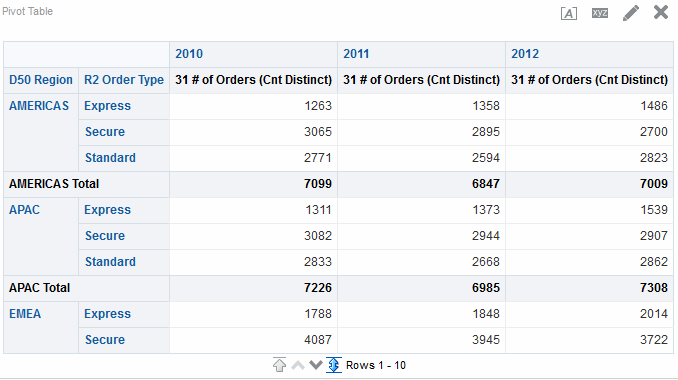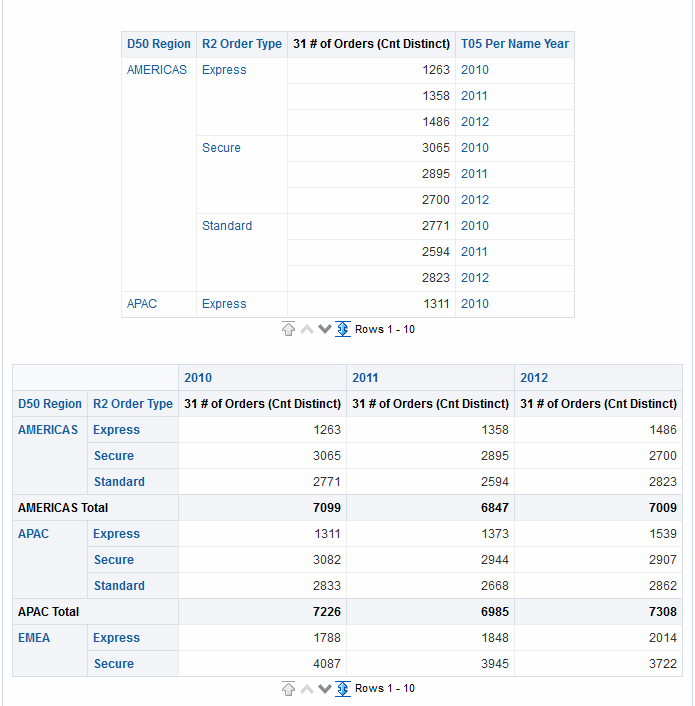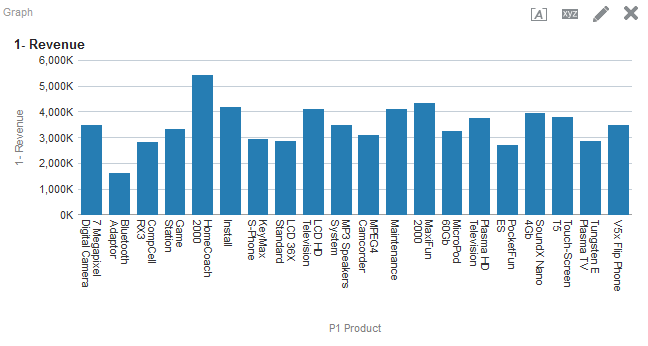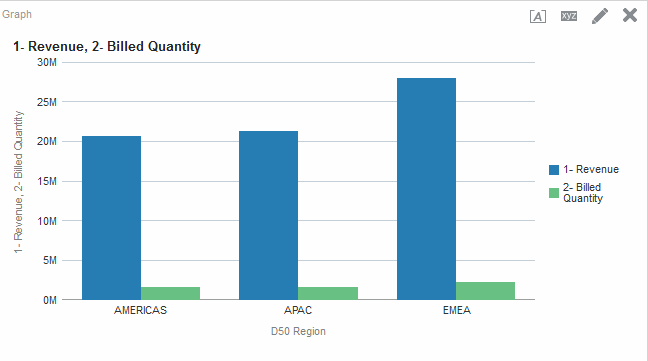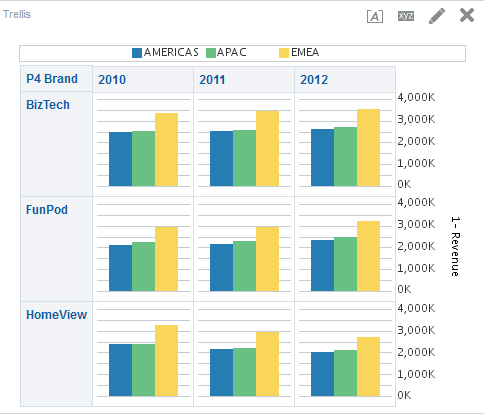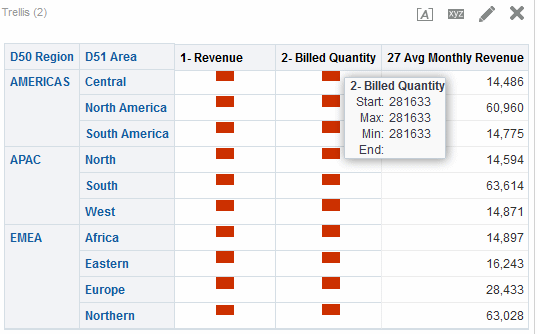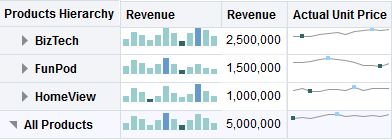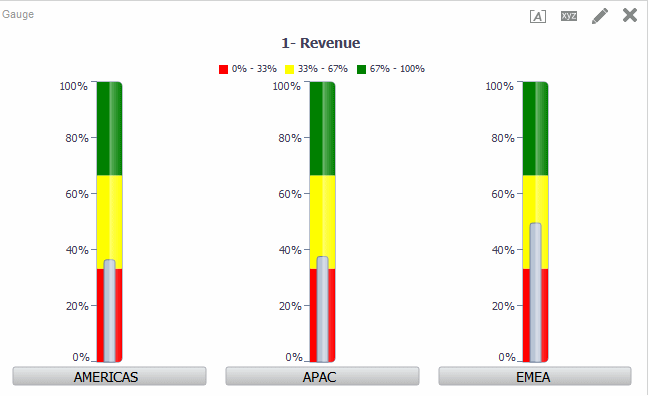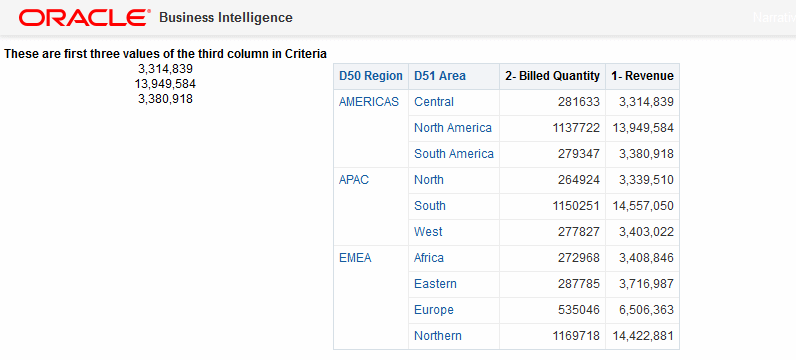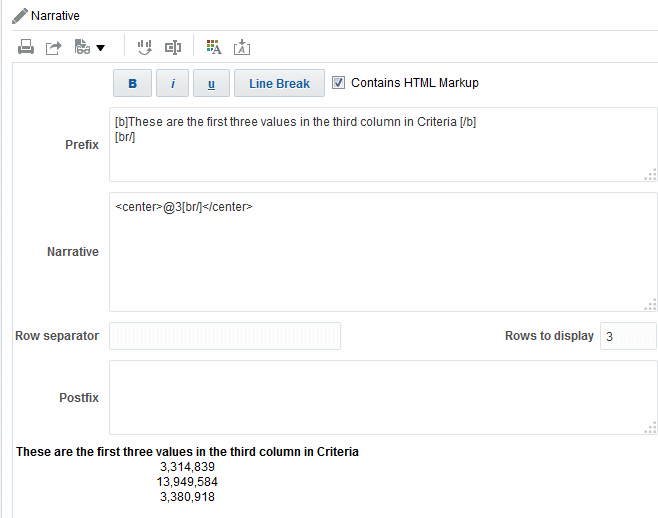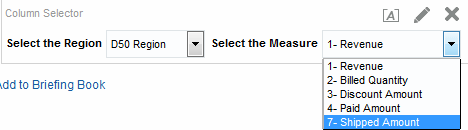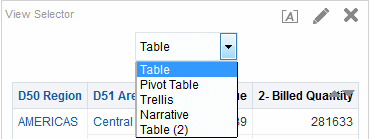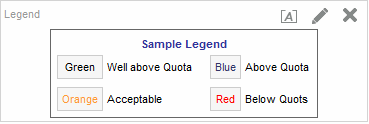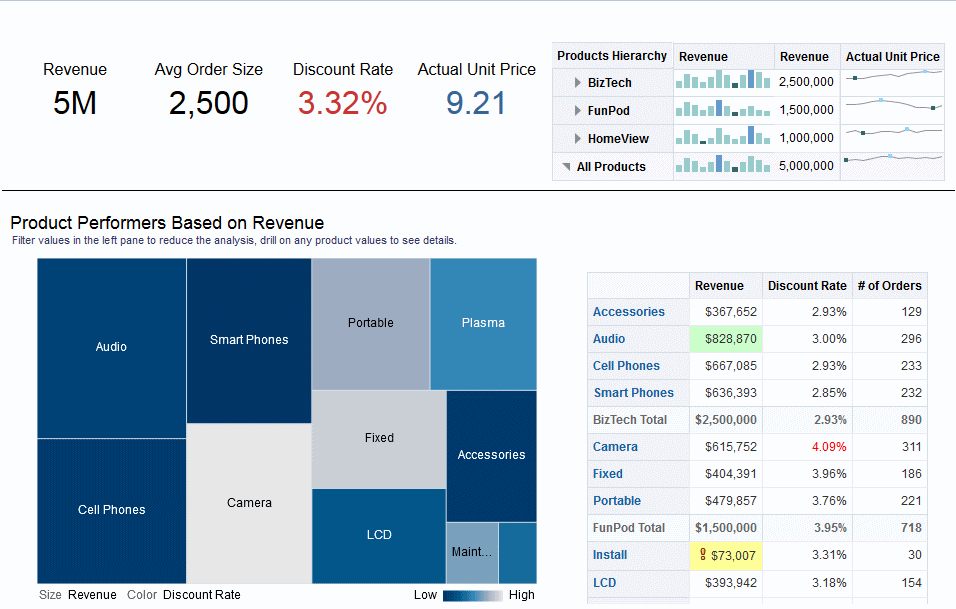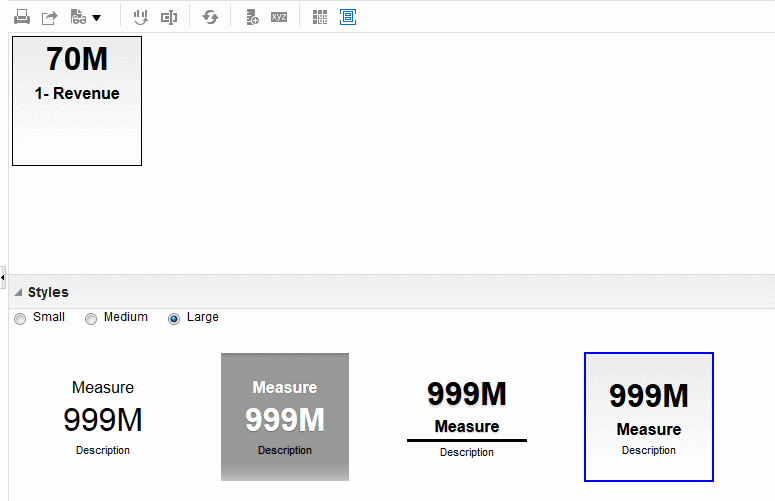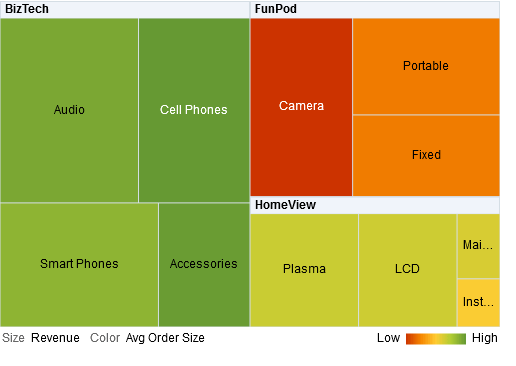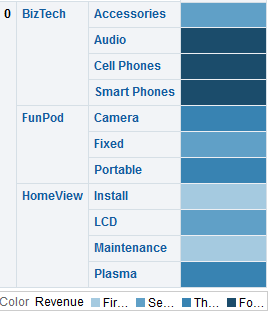Editando Views
Cada tipo de view, exceto uma view de SQL Lógico, tem seu próprio editor no qual você executa suas edições.
Você não pode editar uma view de SQL Lógico. Você só pode formatar seu contêiner ou excluí-lo.
Cada editor de view contém funcionalidade exclusiva para esse tipo de view, mas também pode conter funcionalidade idêntica em outros tipos de view.
Para editar uma view:
Nota:
Se sua view de tabela simples ou dinâmica contiver um total geral ou subtotal na borda da linha, os totais da exibição, ou seja, total geral e subtotais, serão incluídos na contagem de Linhas por Página para paginação de conteúdo. Nas releases anteriores a 11g, se você tivesse a contagem Linhas por Página definida como 10, por exemplo, a tabela simples ou dinâmica exibiria mais de 10 registros, se os totais de exibição fossem mostrados nos resultados da view. Consulte a caixa de diálogo Propriedades da Tabela: guia Estilo para obter informações adicionais.A ilustração inclui um subtotal na borda da linha da Região D50 e paginação de conteúdo definida como 10 linhas por página. Observe que os subtotais são incluídos na contagem de linhas.
Editando Views de Tabelas e de Tabelas Dinâmicas
Duas views comuns para analisar e exibir dados são a tabela e a tabela dinâmica.
A ilustração mostra um exemplo de tabela e de tabela dinâmica em uma página do painel de controle.
Essas views compartilham o mesmo tipo de editor e grande parte da funcionalidade, como arrastar e soltar, classificação, drill e formatação condicional. A lista a seguir fornece algumas diferenças entre os dois tipos:
-
View Padrão — Quando você cria uma análise e exibe os resultados, a view padrão depende nos dados da análise:
-
Tabela — Se a análise contiver apenas colunas de atributo, de medida ou uma combinação de ambas, uma tabela será a view padrão.
-
Tabela Dinâmica — Se a análise contiver pelo menos uma coluna hierárquica, uma tabela dinâmica será a view padrão.
-
-
Destinos de Soltura — São usados para modificar o layout de coluna e diferem um pouco entre as duas views. Ambas têm os destinos de soltura <view-type> Prompts, Seções e Excluído. A ilustração mostra que, quando várias colunas são colocadas no destino <view-type> Prompts, ou na borda da página, cada coluna exibe seus valores em uma lista drop-down individual.
-
Tabela — As tabelas têm colunas e medidas no mesmo destino de soltura e não têm linhas.
-
Tabela Dinâmica — Pode ter linhas, colunas e medidas como destinos de soltura distintos.
-
-
Arrastar e Soltar Colunas de Medidas — As colunas de medidas se comportam de maneira um pouco diferente quando você as solta e arrasta em tabelas e em tabelas dinâmicas.
-
Tabela — Em tabelas, você pode arrastar e soltar colunas de medidas no meio da tabela e elas agem como colunas.
-
Tabela Dinâmica — Em tabelas dinâmicas, você pode arrastar e soltar colunas de medidas no meio e seus labels podem ficar em vários locais.
-
-
Nomes e Títulos de Colunas — Você pode desativar a view dos títulos das colunas em tabelas simples e dinâmicas. Para nomes de coluna, no entanto, são aplicadas as seguintes diferenças:
-
Tabela — Em tabelas, você sempre vê os nomes das colunas.
-
Tabela Dinâmica — Permite desativar a exibição dos nomes das colunas.
-
-
Propriedades — As propriedades das duas views diferem um pouco, nas áreas de controles de paginação e formatação de barras verdes.
Você pode usar os editores para a tabela e a tabela dinâmica para personalizar a aparência e a funcionalidade da view. Os editores compartilham grande parte da mesma funcionalidade.
Para editar uma tabela ou tabela dinâmica:
Aplicando Formatação a Tabelas e Tabelas Dinâmicas
Você pode formatar tabelas e tabelas dinâmicas para que elas fiquem fáceis de ler.
O estilo de barra verde mostra linhas ou colunas alternativas em verde claro. A formatação estética afeta a aparência geral da view e permite alterar a cor da barra verde padrão. A imagem mostra uma tabela dinâmica em uma página do painel de controle com estilo de barra verde.
Para adicionar um estilo de barra verde e formatação estética a uma tabela ou tabela dinâmica:
Editando Views de Gráfico
Você pode usar gráficos de vários tipos para analisar e exibir dados.
A ilustração mostra um exemplo de gráfico de barras em uma página de painel de controle.
Para editar uma view de gráfico:
Formatando a Aparência Visual dos Gráficos
A formatação de gráficos ajuda os usuários a entender os dados apresentados.
Você pode formatar a aparência dos gráficos com base em duas definições:
-
A posição dos elementos do gráfico (como linhas ou barras em um gráfico de linhas/barras ou fatias em um gráfico de pizza).
-
Condições aplicadas às colunas. Consulte Formatação de Gráficos com Base em Colunas.
Formatação de Gráficos com Base em Posição
Você pode especificar uma posição dos elementos gráficos com base no valor numérico.
A formação posicional permite que você personalize a aparência de um gráfico com base na posição dos elementos do gráfico; isto é, a sequência numérica na qual os elementos do gráfico (por exemplo, barras) são exibidos em um grupo. Um grupo é determinado pelas colunas do atributo que são exibidas na área de destino para soltar Agrupar por. (Para obter informações sobre áreas de destino para soltar, consulte Noções Básicas sobre Destinos de Soltura)
Por exemplo, suponha que você tenha um gráfico de barras cujos critérios incluam as colunas Região D50, 1 - Receita e 2 - Quantidade Faturada. A coluna 1 - Receita é exibida primeiro; em seguida, 2 - Quantidade Faturada na área de destino de soltura Medidas. A Região D50 é exibida no destino de soltura Agrupar por. Nesse gráfico, 1 - Receita está na posição 1 e 2 - Quantidade Faturada está na posição 2 para cada agrupamento regional, conforme mostrado na ilustração.
Você pode formatar a aparência visual de um gráfico com base na posição em termos de cor, largura da linha e símbolos de linha.
Nota:
A formatação posicional não tem suporte para gráficos em cascata.Formatação de Gráficos com Base em Colunas
A formatação condicional permite que você personalize a aparência de um gráfico com base nas condições aplicadas às colunas.
A formatação é aplicada aos valores da coluna que atendem à condição.
Você pode especificar uma cor na qual exibir os dados do gráfico com base em um determinado valor de coluna, ou faixa de valores de colunas que atendem à condição especificada para a coluna.
Por exemplo:
-
Alterando condicionalmente a cor de um gráfico com base em valores específicos de uma coluna.
Um usuário quer criar um gráfico de barras para comparar as vendas entre duas bebidas nos sabores Limonada e Cola. Ao criar um gráfico de barras, o usuário especifica duas condições, uma na qual a barra que representa as vendas do sabor Limonada é amarela e outra na qual a barra que representa as vendas do sabor Cola é azul.
-
Alterando condicionalmente a cor de um gráfico com base em uma faixa de valores de colunas.
Um gerente de vendas deseja criar um gráfico de barras para comparar vendas de todos os representantes de duas marcas comerciais. Ao criar um gráfico de barras o gerente de vendas especifica duas condições, uma na qual a barra é vermelha para todos os representantes de vendas com vendas inferiores a US $ 250.000 e outra na qual a barra é verde para todos os representantes de vendas com vendas superiores a US $ 250.000.
A maneira de especificar formatação condicional de gráficos é diferente da usada em outras views. Para obter informações, consulte Aplicando Formatação Condicional a Tabelas, Tabelas Dinâmicas, Quadros de Desempenho, Gráficos. Heat Matrices e Grades.
Para formatar a aparência de um gráfico:
-
Clique em Editar Propriedades do Gráfico na barra de ferramentas do editor de gráfico, ou no Layout composto, na guia Resultados, clique no botão Propriedades da View no contêiner da view específica.
A caixa de diálogo Propriedades do Gráfico é exibida.
-
Clique na caixa de diálogo Propriedades do Gráfico: guia Estilo.
-
Clique no botão Formatação de Estilo e Condicional.
A caixa de diálogo Formatação de Estilo e Condicional é exibida.
-
Clique na caixa de diálogo Formatação de Estilo e Condicional: guia Formatação de Estilo para formatar a aparência de um gráfico com base na posição dos elementos gráficos.
Para adicionar uma posição formatada personalizada:
-
Selecione a guia do elemento do gráfico (por exemplo, barra) ao qual você deseja adicionar uma posição de formatação personalizada.
-
Clique no botão Adicionar nova posição. Uma nova entrada de posição é exibida na tabela Posições Formatadas Personalizadas.
-
Especifique a formatação. Por exemplo, para selecionar a cor a ser aplicada à posição, clique na seta para baixo ao lado da caixa Cor para acessar a caixa de diálogo Seletor de Cor. (Observe que as opções de formatação dependem do elemento.)
-
-
Clique na caixa de diálogo Formatação de Estilo e Condicional: guia Formatação Condicional para formatar a aparência de um gráfico com base em uma condição aplicada às colunas.
Para adicionar uma condição a uma coluna:
-
Clique em Adicionar Formato de Condição e selecione a coluna à qual você deseja adicionar uma condição.
A caixa de diálogo Nova Condição é exibida.
-
Selecione o operador e digite um valor de coluna ou um intervalo de valores de coluna para essa condição.
-
Clique em OK quando tiver finalizado.
A nova condição é exibida na guia Formatação Condicional.
-
Para selecionar a cor a ser aplicada aos valores de coluna quando a condição for atendida, clique na seta para baixo ao lado da caixa Cor para acessar a caixa de diálogo Seletor de Cor.
-
-
Clique em OK.
Regras para Aplicação de Formatos Condicionais em Gráficos
A formatação condicional em gráficos funciona quando diretrizes específicas são seguidas.
As seguintes regras aplicam-se à criação e ao uso de condições em gráficos:
-
Só podem ser criadas condições em colunas que estão em uso no gráfico.
-
Quando as condições de formato entram em conflito, as condições conflitantes são priorizadas na ordem a seguir:
-
Formatação condicional em atributos
-
Formatação condicional em medidas
-
Formatação do estilo com base nas funções dos elementos do gráfico
-
-
Nos gráficos de linha, linha-barra, radar, dispersão e de linha de série de tempo, os símbolos e a cor especificados para formatação condicional e posicional são mostrados nas legendas da seguinte maneira:
-
Se apenas a formatação condicional for aplicada:
-
Nos gráficos sem pontos não contíguos, os símbolos não serão mostrados no marcador de legenda. Se a cor for aplicada a toda a série, a cor será aplicada aos marcadores de legenda.
-
Em gráficos com pontos não contíguos (gráficos de linha e de dispersão), os símbolos originais mostrados nas legendas por padrão são alterados para símbolos de linha nos gráficos de linhas e símbolos de quadrado nos gráficos de dispersão. Se a cor for aplicada a toda a série, a cor será aplicada aos marcadores de legenda.
-
-
Se só a formatação posicional for aplicada, os símbolos e a cor serão apresentados nos marcadores de legenda.
-
Se a formatação condicional e a formatação posicional forem aplicadas, os símbolos especificados para formatação posicional serão mostrados. Se a cor for aplicada a toda a série por uma regra de formato condicional, os símbolos serão mostrados no marcador de legenda. A cor é aplicada aos símbolos e aos marcadores de legenda.
-
-
Quando um usuário faz drill-down de um gráfico que tem formatação condicional aplicada, as seguintes regras se aplicam:
-
Um formato condicional baseado em medidas não é transferido para o próximo nível. (Não faz sentido levar o formato condicional para outro nível; por exemplo, em uma hierarquia geográfica, de Região para Cidade.)
-
Um formato condicional baseado em atributos é levado para o próximo gráfico se não foi feito drill-down dele.
Por exemplo, se você tinha o formato condicional "Limão = Azul" e só fez drill-down dos anos, "Limão = Azul" permanece em vigor.
-
-
A formatação condicional não tem suporte nos subtotais e totais dos gráficos em cascata.
Exceções de Gráficos para Formatação Condicional em Colunas
Algumas formatações condicionais não podem ser usadas em alguns gráficos.
A tabela lista as exceções de gráfico aplicáveis à formatação condicional com base em colunas.
| Tipo de Gráfico | Exceção |
|---|---|
|
Linha Linha/Barra Radar Linha de Série de Tempo |
Somente a formatação de símbolo é permitida para a linha. |
|
Pareto |
A formatação é aplicada somente às barras, não à linha Pareto. |
Editando Views de Grade
Uma view de grade é um tipo de view gráfica que exibe uma grade de vários gráficos, um em cada célula de dados.
A ilustração mostra um exemplo de view de grade.
Uma view de grade se enquadra em um de dois subtipos:
-
Grade Simples. Uma grade simples exibe um gráfico interno principal multiplicado entre conjuntos de linhas e conjuntos de colunas, renderizando muitos múltiplos pequenos que são ideais para comparação e contraste. A ilustração mostra uma grade simples.
-
Grade Avançada. Uma grade avançada exibe uma grade de gráficos pequenos que são ideais para monitorar tendências e destacar padrões em um conjunto de dados.
Para editar uma view de grade:
Quais Termos são Usados com Views de Grade?
As views de grade usam terminologia específica para descrever aspectos da view.
A tabela define os termos que são usados com views de grade.
| Termo | Definição |
|---|---|
|
Visualização |
No contexto do Oracle BI EE, uma visualização é a escolha do gráfico que é exibido em uma célula de dados de uma view de grade. Há muitas visualizações entre as quais escolher ao criar uma view de grade, incluindo gráficos de barras, de dispersão, bem como gráficos pequenos. |
|
Gráfico Interno |
Um gráfico aninhado, dentro da grade de um gráfico de grade. Cada gráfico interno tem sua própria capacidade de dimensionamento, conforme especificado na área Visualização do painel Layout. |
|
Borda Externa |
As bordas externas são as partes de uma view de grade que delimitam os gráficos internos. Elas incluem os cabeçalhos de colunas e linhas, os cabeçalhos das seções, e assim por diante. |
|
Grade Simples |
Uma view de grade que exibe visualizações internas, sendo todas do mesmo tipo, como todos os gráficos de dispersão. Todas as visualizações internas usam um eixo comum, também conhecido como uma escala sincronizada. |
|
Grade Avançada |
Uma view de grade que pode exibir diversos tipos de visualização dentro de sua grade, por exemplo, gráficos de Linhas Pequenas, gráficos de Barras Pequenas e números. Cada tipo de visualização exibe uma medida diferente. Pense em uma grade avançada como uma tabela dinâmica, exceto que para cada medida que você adicionar à tabela dinâmica, pode-se associar uma dimensão e renderizá-la como uma visualização de gráfico pequeno. |
|
Escala Sincronizada |
(Aplicável somente ao subtipo Grade Simples) Uma escala sincronizada significa que todas as visualizações dentro da grade são exibidas na mesma escala, ou seja, elas compartilham um eixo comum. Ter um eixo comum facilita comparar todos os marcadores gráficos entre linhas e colunas. |
|
Micrográfico |
Um gráfico do tamanho do texto em uma grade com outros gráficos do tamanho do texto e números, formando o conteúdo da célula de dados de uma view de grade avançada. No Oracle BI EE, um micrográfico é sempre um gráfico pequeno. |
|
Gráfico Pequeno |
Um minigráfico incorporado que, em conjunto com outros minigráficos e números, ilustra uma tendência única. Gráficos pequenos são conhecidos também como minigráficos. Eles não incluem eixos nem labels, e seu contexto é obtido do conteúdo em volta deles. Cada tipo de gráfico pequeno tem apenas uma medida, que fica oculta; a escala é relativa apenas a si mesma. Um gráfico pequeno pode ser do subtipo: Linhas Pequenas, Barras Pequenas ou Área Pequena. |
O Que Torna uma View de Grade Exclusiva?
A view de grade, também chamada de gráfico de grade, é igual a uma tabela dinâmica - com uma exceção importante: as células de dados da grade contêm gráficos.
Enquanto um tipo de gráfico stand-alone, como um único gráfico de barras ou de dispersão, funciona sozinho, o gráfico de grade só funciona na exibição de uma grade de gráficos aninhados, conhecidos como gráficos internos. Assim, uma view de grade de gráfico de barras na verdade é composta por diversos gráficos de barras.
Em termos gerais no campo da analítica de negócios, uma visualização é a representação visual de dados, exibidos em gráficos, gauges, mapas etc. No editor de grade, dentro do painel Layout, há um destino de soltura chamado Visualizações, que é para onde você arrasta as colunas dos gráficos internos que formarão a grade que está sendo criada.
As visualizações que formam uma view de grade simples são todas gráficas e podem ser de muitos tipos de gráficos stand-alone existentes descritos em Quais Tipos de Gráficos Estão Disponíveis? As visualizações que formam uma grade avançada são sempre micrográficos, dos subtipos: Linhas Pequenas, Barras Pequenas e Área Pequena. O ideal é que os micrográficos em uma grade avançada sejam colocados ao lado de números (representando a mesma medida). Para obter mais informações, consulte O que São Micrográficos?
Quais São as Funções das Views de Grade?
Na maior parte, a view de grade se comporta como uma tabela dinâmica, enquanto a diferença principal entre uma grade e uma tabela dinâmica é a maneira como as células de dados são exibidas.
Nas células de label de linha e coluna de uma grade, você pode:
-
Clicar com o botão direito do mouse para mover labels de medidas
-
Clicar com o botão direito do mouse para classificar dados
-
Arrastar para reposicionar linhas e colunas
Nas células de dados de uma grade, você pode passar o ponteiro do mouse para mostrar informações contextuais relacionadas.
As células de dados numéricos em uma grade se comportam da mesma maneira que células de dados numéricos de uma tabela dinâmica.
As maneiras nas quais o comportamento de uma view de grade difere do comportamento de uma tabela dinâmica são as seguintes:
-
Células de dados do gráfico: não há funcionalidade de clique direito para células de dados em grades simples, nem drill nas células de dados do gráfico de grade (funcionalidade de clique esquerdo).
-
Células de dados do micrográfico: quando você passa o mouse sobre as células de dados em gráficos pequenos, são mostradas informações contextuais (como primeiro e último valor, bem como valores mínimo e máximo) que de outra forma não seriam exibidas, já que estariam em uma view de tabela dinâmica.
A ilustração mostra uma grade avançada com uma dica de ferramentas exibida ao passar o mouse sobre uma célula de dados do micrográfico. Os micrográficos não mostram labels de eixos, como normalmente os gráficos fazem, de modo que não fica imediatamente claro qual é a dimensionalidade do gráfico interno. Use as dicas de ferramentas de um micrográfico para entender os dados que estão sendo representados no gráfico - valores individuais de amostra, bem como a dimensionalidade geral.
O que São Micrográficos?
Um micrográficoé um gráfico bem pequeno.
Um micrográfico é exibido nas views de grade do subtipo Grade Avançada. Um micrográfico é exclusivo como tipo de gráfico em que pode nunca ser um gráfico independente, stand-alone. Ele só pode ser usado no contexto de uma view de grade e seu significado vem apenas do fato de que é um dos vários múltiplos pequenos.
Gráficos Pequenos no Oracle BI EE
Um micrográfico pode ser um dos diversos subtipos de gráficos, que incluem Linhas Pequenas, Barras Pequenas e Área Pequena.
A ilustração apresenta uma grade de amostra composta pelo subtipo Linhas Pequenas e números.
Gráficos pequenos, também chamados de minigráficos, são exclusivos de gráficos de linhas, de barras e dos outros gráficos stand-alone disponíveis no Oracle BI EE. São minigráficos incorporados que ilustram uma única tendência. Simples na aparência, eles não incluem eixos nem labels e obtêm seu contexto do contexto em volta deles. Cada tipo de gráfico pequeno tem apenas uma medida, que fica oculta; a escala é relativa apenas a si mesma.
No Oracle BI EE, a aparência visual de minigráficos enfatiza tendências e, nessas tendências, os valores mais altos e mais baixos. Graças à maneira condensada em que os minigráficos exibem as tendências, é possível comparar várias tendências (com valores numéricos) em uma única página.
Observe como a grade avançada na ilustração visualiza a mesma medida duas vezes (1 - Receita), definindo a primeira instância como "Número" e associando uma dimensão de tempo (T02 Por Nome/Mês) à segunda instância (1 - Receita renomeada para Tendência de Receita), exibindo ainda a segunda instância como um minigráfico. Essa grade avançada mostra o valor total do ano e, ao lado dele, a tendência do valor total ao longo do ano.
Embora os minigráficos sejam úteis em determinados tipos de análise, como observação de alto nível de tendências e destaque de padrões, é importante notar que eles não ilustram a mesma especificidade de seus equivalentes maiores e com todos os recursos.
Trabalhando com Gráficos Pequenos
Gráficos pequenos fornecem uma view compacta dos dados.
Os minigráficos são exclusivos principalmente porque são pequenos e podem exibir muitas informações em um espaço extremamente restrito. No Oracle BI EE, um gráfico pequeno também é diferente de um gráfico stand-alone em que, assim como um micrográfico, ele só pode ser usado em views de grade.
Você pode modificar o tamanho dos minigráficos da mesma maneira que o faz com gráficos que têm todos os recursos, na caixa de diálogo Propriedades do Gráfico.
Para obter mais informações sobre como criar views de grade que incluam gráficos pequenos, consulte Considerações de Design sobre Views de Grade e Micrográficos.
Sobre Grade Simples Versus Grade Avançada
Quando você cria uma view de grade, a primeira coisa a fazer é escolher entre dois subtipos: Grade Simples e Grade Avançada.
O subtipo Grade Simples, que é útil para mostrar comparações, exibe um único tipo de visualização interna, por exemplo, todos os gráficos de barras. A visualização interna sempre usa um eixo comum, de modo que todos os gráficos internos são visualizados na mesma escala. (Esse conceito de um eixo comum também é chamado de escala sincronizada.) Ter um eixo comum facilita comparar todos os marcadores gráficos entre linhas e colunas.
O subtipo Grade Avançada, que é útil para mostrar tendências, permite exibir vários tipos de visualização dentro de sua grade. Uma grade avançada ilustrando tendências de vendas pode mostrar uma grade contendo números nas células de uma coluna (receita, por exemplo), enquanto outra coluna ao lado da coluna de números exibe gráficos de Linhas Pequenas em suas células, e esses gráficos de Linhas Pequenas visualizam a mesma medida representada pelos números (novamente receita, mas durante um período). Ao lado dessa coluna, um micrográfico diferente pode ser exibido, como uma coluna de gráficos de Barras Pequenas que visualizam uma medida diferente, como totais unitários.
Cada medida visualizada é designada a um tipo de gráfico interno diferente. Cada célula da grade é dimensionada de forma independente.
Pense em uma grade avançada como uma tabela dinâmica com gráficos pequenos inseridos em suas células de dados. Mas, para cada medida adicionada, você pode associar uma dimensão e renderizá-la como uma visualização de micrográfico. Isso torna uma grade avançada bem diferente de uma grade simples. Em uma grade simples, todas as medidas são renderizadas na mesma visualização, com dimensões adicionais.
Considerações de Design sobre Views de Grade e Micrográficos
Views de grade e micrográficos transmitem muitos dados; por isso, seu design precisa ser planejado com cuidado.
Seguem algumas ideias que devem ser consideradas ao criar conteúdo exibido em views de grade:
-
Para comparações, escolha o subtipo Grade Simples.
-
Para análise de tendência, escolha o subtipo Grade Avançada.
-
Os gráficos internos que formam uma grade devem ser legíveis e não muito densos, de modo que uma view de grade não é especialmente útil para exibição de diversas séries ou grupos. Se você não puder indicar facilmente um ponto de dados com o mouse (para ser mostrada uma dica de ferramentas), é provável que o gráfico interno seja muito denso para ser legível.
-
Ao usar o subtipo Grade Simples, observe o seguinte:
-
Criar uma grade simples é como criar uma tabela dinâmica, exceto que o número total de células que podem ser renderizadas é muito menor para uma grade.
-
A diferença principal entre criar uma grade simples e criar uma tabela dinâmica é que, no caso de uma grade, é possível associar à visualização uma ou duas das dimensões; assim, muito menos dimensões devem ser adicionadas à borda externa.
-
É melhor criar a grade com um número pequeno de dimensões de borda externa. Toda a série de gráficos deve ser visível imediatamente (para fácil comparação) sem a necessidade de rolagem. Se for necessário mostrar dimensionalidade adicional, considere adicionar as dimensões ao prompt de gráfico.
-
Ao determinar quais dados mostrar nos cabeçalhos de colunas e quais mostrar nos cabeçalhos de linhas, os cabeçalhos de colunas devem mostrar uma ou duas dimensões (cada dimensão com um número pequeno de membros). Com muita frequência, tempo é a dimensão mostrada nos cabeçalhos de colunas. Coloque as dimensões restantes nos cabeçalhos de linhas ou nos prompts de gráficos.
-
-
Ao usar o subtipo Grade Avançada, observe o seguinte:
-
O caso de uso principal para uma grade avançada é mostrar gráficos de tendência ao lado de valores numéricos, em um formato compactado. Assim, uma grade avançada típica contém uma combinação de gráficos pequenos ao lado de representações numéricas da mesma medida.
-
O ideal é não colocar dimensões nos cabeçalhos de colunas; basta colocar as medidas.
-
A dimensionalidade normalmente associada a um gráfico pequeno é o tempo. Como não há labels visíveis em um gráfico pequeno, é importante que os dados visualizados estejam intrinsecamente ordenados. Por exemplo, um minigráfico visualizando regiões não teria significado, já que a ordenação das regiões (que seriam as barras específicas, em um gráfico de Barras Pequenas) não é intuitiva.
-
Exatamente como ao criar tabelas dinâmicas, você geralmente exibe o tempo no eixo horizontal, com as outras dimensões exibidas no eixo vertical. Você então examina da esquerda para a direita para ver como a dimensionalidade muda ao longo do tempo.
-
Quando uma Grade Pode Não Ser a Melhor Visualização a Ser Usada?
A view de Grade exibe tipos específicos de dados corretamente.
Colunas hierárquicas não funcionam bem com o subtipo Grade Simples, porque quando uma coluna hierárquica é exibida na borda externa, pais e filhos (como Ano e Trimestre) serão mostrados por padrão usando uma escala de eixo comum. Entretanto, como Ano e Trimestre têm magnitudes diferentes, os marcadores nos gráficos filhos podem ser extremamente pequenos e difíceis de serem lidos na escala pai. (Colunas hierárquicas não funcionam bem com o subtipo Grade Avançada, entretanto, já que cada célula de dados é uma escala diferente.)
Editando Views de Gauge
Você pode usar views de gauges de vários tipos para analisar e exibir dados.
A ilustração mostra um exemplo de view de gauge em uma página de painel de controle.
Para editar uma view de gauge:
Editando Views de Mapa
Você pode criar uma view de mapa para apresentar dados comerciais aos usuários.
Da mesma forma que as views de tabelas, tabelas dinâmicas e gráficos, as views de mapas permitem que os usuários exibam dados em mapas em diversos formatos e interajam com os dados. Quando os dados são visualizados em um mapa, os relacionamentos entre os valores de dados que talvez não estivessem claros anteriormente podem ser exibidos de uma maneira mais intuitiva. Por exemplo, uma view de mapa pode mostrar o mapa de uma cidade com os códigos postais codificados por cor por desempenho de vendas, enquanto um marcador de imagem exibe o desconto médio dado por pedido.
As alterações nos dados são refletidas nas views de mapas, e os usuários podem executar as seguintes tarefas:
-
Exibir dados com um atributo espacial em um mapa:
-
Exibir regiões codificadas por cores como mapas temáticos.
-
Varie geometrias de linha alterando larguras de linha.
-
Mostrar informações baseadas em ponto, como locais de vendas dentro de territórios.
-
Aplicar zoom, panoramizar e fazer drill-down de detalhes adicionais do mapa.
-
-
Use uma view de mapa para interagir com outros elementos do painel:
-
Prompts do painel acionam o conteúdo do mapa.
-
A interação com a view de mapa atualiza outro conteúdo do painel, inclusive interações de detalhes mestre com outras views.
-
-
Exiba informações contextuais adicionais relacionadas, passando o ponteiro do mouse sobre as áreas do mapa.
-
Conclua as tarefas adicionais usando ações.
-
Use o editor de Mapa (consulte a guia Resultados: Editor de Mapa para obter informações adicionais) para corrigir um mapa dividido.
Nota:
Para que você como designer de conteúdo possa criar views de mapa para análises, o administrador deve definir opções de configuração e gerenciar metadados, conforme descrito em Configurando Informações de Mapeamento e Espaço no Guia do Administrador do Sistema do Oracle Business Intelligence Enterprise Edition.Usando a Correção Automática
Use a correção automática com views de mapa para tentar resolver erros automaticamente.
É possível a ocorrência de um erro de view por vários motivos. Se o problema parecer estar relacionado a camadas, mapas ou estilos ausentes, será possível corrigir o mapa substituindo os componentes da view do mapa ausentes por itens similares existentes nos metadados espaciais. Antes de entrar em contato com o seu administrador, você mesmo poderá tentar corrigir o problema. Para isso, execute estas etapas:
- Edite o mapa no Layout Composto. A caixa de mensagem Exibir Erro é exibida.
- Clique em Sim na caixa de mensagem Exibir Erro e o compilador View do Mapa tentará corrigir automaticamente o erro. Se você clicar em Não, será possível usar o ícone Auto-correção posteriormente para tentar corrigir o erro. Se o compilador puder corrigir o erro, o mapa será exibido.
- Às vezes apenas uma correção parcial será possível. Se este for o caso, a caixa de diálogo Correção Parcial será exibida e fornecerá uma dica visual sobre as camadas que devem ser excluídas para continuar a correção automática. Clique em Sim para continuar. Embora alguns formatos possam ser excluídos, a maioria dos formatos originais do mapa serão preservados.
Nota:
O compilador View do Mapa só poderá corrigir um subconjunto limitado de erros que possam surgir. Se a Auto-correção falhar na correção da view do mapa, entre em contato com o administrador.Quais são as Funções das Views do Mapa?
Views de mapa são usadas por motivos específicos.
As views de mapas oferecem as seguintes funções:
-
Você pode exibir várias colunas de atributo e colunas de medida em uma view de mapa. As views de mapa não suportam coluna hierárquicas.
-
Você pode formatar uma view de mapa, incluindo cores, gráficos de barras, gráficos de pizza, bolhas de tamanho variável, imagens, linhas ou formas coloridas que oferecem o recurso de bin e outras opções de formatação.
-
Você pode fazer drill-down de janelas de informações. Ao passar o mouse sobre um valor, você vê uma janela pop-up com informações sobre a região geográfica (cidade, estado ou país), as medidas na forma de nomes e valores de colunas e as métricas de formatação, além de dados não geográficos, como ano. Os dados relacionados adequados estão destacados no painel interativo também. Você pode clicar no valor para exibir os links acionáveis para fazer drill-down da janela de informações e depois clicar no link apropriado.
Quais Termos São Usados com Views de Mapa?
Termos específicos são usados para descrever áreas de views de mapa.
A tabela define os termos que são usados com views de mapa.
| Termo | Definição |
|---|---|
|
Funcionalidade |
Uma entidade com atributos espaciais e não espaciais, como cidades, rios e rodovias. Um recurso pode ser representado por um polígono, uma linha ou um ponto. |
|
Formato |
Define as propriedades de renderização de um recurso. Por exemplo, se o recurso for um polígono que mostra um país, o formato pode definir a cor de preenchimento do país ou pode definir um gráfico de pizza a ser desenhado sobre o país. Os formatos estão ligados a um determinado nível geográfico, como continente, país, região, estado ou cidade. |
|
Camada |
Qualquer conjunto de recursos e formatos que tenham um conjunto comum de atributos e um local. Por exemplo, uma camada que mostra os estados dos EUA pode incluir codificação de cor dos estados por vendas, e um gráfico de pizza que mostra as vendas por marca nesse estado. Além da camada de estados dos EUA, você pode usar uma camada que exiba as lojas de um estado como pontos individuais, com observações pop-up que mostrem as vendas de cada loja. As camadas são exibidas em um mapa em plano de fundo ou de modelo. Quando você aplica mais ou menos zoom no mapa, várias camadas ficam ocultas ou são exibidas. Algumas devem ser ativadas para dados, para que você possa exibi-las no mapa. Outras, como uma que mostre estradas, não são relacionadas aos dados. |
|
Mapa |
Consiste em um mapa de plano de fundo ou modelo e uma pilha de camadas que são renderizadas uma sobre a outra em uma janela. Um mapa possui um sistema de coordenadas ali associadas que todas as suas camadas devem compartilhar. O mapa pode ser um arquivo de imagem, a representação de objetos de um arquivo de imagem ou um URL referente a um arquivo de imagem. |
Quais São os Componentes das Views de Mapa?
Uma view de mapa tem diversas áreas de informações.
Uma view de mapa contém os seguintes componentes:
-
Conteúdo principal — O conteúdo principal é o segundo plano ou mapa do modelo, que fornece os dados geográficos em segundo plano e níveis de zoom. O conteúdo principal pode ser qualquer imagem que possa ser configurada usando-se o Visualizador de Mapa; por exemplo, as plantas baixas de prédios de escritórios e a aparência de itens como países, cidades e estradas.
-
Camadas — Uma ou mais camadas interativas ou personalizadas se sobrepõem ao conteúdo principal. Para obter informações, consulte O que São Camadas?.
-
Barra de Ferramentas — Fornece botões que permitem manipular conteúdos de mapas diretamente. A própria view de mapa tem uma barra de ferramentas. O designer de conteúdo especifica se a barra de ferramentas da view de mapa deve ser exibida em uma página do painel de controle. Em uma página do painel, a barra de ferramentas é exibida diretamente sobre o mapa e contém apenas os botões Reduzir Zoom e Ampliar Zoom. Quando você cria uma nova view do mapa, a barra de ferramentas fica visível, por padrão. Você pode controlar a exibição da barra de ferramentas, na caixa de diálogo Propriedades do Mapa: guia Ferramentas.
Quando você não estiver em um dos modos de zoom, o modo padrão para manipular o conteúdo do mapa será Aplicar Panorâmica. Para aplicar panorâmica no conteúdo da view do mapa, você clica e arrasta com o mouse.
A barra de ferramentas no editor Mapa contém opções adicionais para modificar a view de mapa.
-
Controles de zoom — Ajusta os detalhes dos dados geográficos que são mostrados na view de mapa. Por exemplo, ampliar zoom em um país pode mostrar detalhes de estados e cidades.
Na página Administração, o administrador especifica em quais níveis de zoom cada camada fica visível. Você pode ter vários níveis de zoom para uma camada e pode ter um nível de zoom único associado a várias camadas. Ao aplicar o zoom, você altera as informações do mapa nesse nível de zoom, mas não afeta a exibição de dados do Oracle BI nesse nível. O drill afeta a exibição de dados do Oracle BI.
Os controles de zoom também têm um controle deslizante de zoom renderizado no canto superior esquerdo da view de mapa. Quando o controle de zoom está totalmente sem zoom, o nível de zoom é definido como 0 e toda a view de mapa é exibida.
A caixa de diálogo Propriedades do Mapa: guia Ferramentas permite determinar a visibilidade do controle de zoom. Por padrão, o mapa tem o zoom aplicado inicialmente no nível de zoom mais alto que ajusta-se a todo o conteúdo da camada de nível mais alto. Por exemplo, se a camada ordenada de nível mais alto contiver somente dados do estado da Califórnia, então o mapa tem o zoom do nível de zoom mais alto que ainda mostra toda a Califórnia.
-
Controle deslizante de zoom — Consiste em um controle deslizante com um quadro de movimentação para aplicação de zoom em grande escala e botões para zoom em um único nível. Você pode usar o botão de adição para aumentar o zoom e o botão de menos para diminuir o zoom um nível por vez. Quando o quadro de movimentação está na parte inferior do controle deslizante, o nível de zoom é zero.
-
-
Ferramenta de escala — Também conhecida como Indicador de Distância. Oferece uma chave para interpretação de distância do mapa e consiste em duas barras horizontais que são exibidas no canto inferior esquerdo da view de mapa abaixo do painel de informações e acima dos direitos autorias. A barra superior representa milhas (mi); a inferior, quilômetros (km). Os labels são exibidos acima da barra de milhas e abaixo da barra de quilômetros no formato [distância] [unidade de medida]. Os valores de comprimento e distância das barras mudam conforme o nível de zoom e o panorama do mapa são alterados.
-
Legenda — A legenda é uma área semitransparente no canto superior direito da view de mapa que você pode exibir e ocultar. Ela mostra as informações relacionadas ao nível de zoom atual. A legenda fornece uma chave para visual somente para leitura para símbolos, camadas e formatação no mapa e exibe os seguintes itens:
-
Todos os formatos visíveis que são aplicados ao mapa. Se um formato for desativado, o item de legenda correspondente também ficará oculto. Se um formato estiver ativado, mas com zoom reduzido da view, ele não será exibido na legenda. A legenda exibirá um texto do tipo "Nenhum formato definido para o nível de zoom atual" se você não tiver formatos definidos no nível de zoom exibido no momento.
-
Barras de rolagem, se necessário.
Selecionar um formato no mapa fará com que o item da legenda correspondente seja destacado. Os destaques têm uma variedade de granularidade, dependendo dos formatos selecionados (por exemplo, um gráfico de pizza não tem o nível de granularidade que o preenchimento colorido tem). Consulte Como os Formatos Afetam as Camadas? para obter informações adicionais
Use os botões Expandir Legenda do Mapa e Recolher Legenda do Mapa no canto superior direito para controlar a view da legenda.
-
-
Mapa de visão geral — Consiste em uma view em miniatura do mapa principal mostrado no canto inferior direito do mapa principal. Esse mapa de visão geral fornece contexto regional e permite alterar a área visualizável do mapa principal.
Os itens a seguir fazem parte do mapa de visão geral:
-
Retícula: É exibida como uma janela pequena que você pode mover em toda uma view de miniatura do mapa principal. A posição da retícula no mapa em miniatura determina a área visível do mapa principal. À medida que você move a retícula, o mapa principal é atualizado automaticamente. É possível também panoramizar o mapa de visão geral sem usar a retícula.
O mapa de visão geral será ocultado automaticamente se não for possível exibir a retícula. Isso ocorre geralmente quando a diferença de escala entre níveis de zoom sucessivos é muito pequena para mostrar a view em miniatura no mapa de visão geral.
-
Botão Mostrar/Ocultar: É exibido no canto superior esquerdo quando o mapa de visão geral é exibido. Quando você clica no botão Mostrar/Ocultar, o mapa de visão geral torna-se invisível e apenas o botão pode ser visto no canto inferior direito do mapa principal.
-
-
Painel interativo - Acompanha a view em um painel de controle e no Layout Composto. A seção principal do painel interativo permite que você crie e edite os formatos de dados do BI no editor de Análise. Se um formato tiver limites editáveis, um controle deslizante será exibido no Editor de mapa que permite a você editar os limites arrastando o controle deslizante. O painel interativo permite que você reorganize os formatos em uma camada geográfica. Por exemplo, se a camada Estados tiver três formatos, você poderá selecionar a ordem de exibição dos formatos.
Ao exibir uma dica de ferramenta passando o cursor do mouse sobre uma área de mapa, os detalhes correspondentes serão atualizados e destacados no painel interativo.
Os usuários do painel de controle podem controlar a visibilidade de formatos (ativando-os ou desativando-os) e ajustar seus limites, se tiverem a permissão do designer de conteúdo.
A seção inferior do painel inclui a área Camada de Recursos, onde você pode selecionar camadas não BI para adicionar ao mapa. Uma camada não-BI é aquela que não foi associada a uma coluna do BI. Exemplos típicos incluem rodovias, parques ou caixas automáticos da Camada Lado a Lado do Google Maps(tm) e da Camada Lado a Lado do Bing Maps(tm). Você não pode aplicar formatos para camadas não-BI.
O que São Camadas?
Camadas são conjuntos de geometrias que compartilham atributos comuns.
As camadas podem ser predefinidas ou personalizadas:
-
Uma camada predefinida tem sua geometria definida em uma tabela espacial em um Oracle Database. O administrador disponibiliza camadas predefinidas usando as páginas Administração, conforme descrito em Administrando Mapas no Guia do Administrador do Sistema do Oracle Business Intelligence Enterprise Edition.
-
Uma camada de pontos personalizados é definida por você ao editar uma view de mapa, conforme descrito nesta seção.
As camadas podem ser de tipos diferentes. Uma camada de polígono representa regiões, como estados. Uma camada New England seria um exemplo para Estados Unidos, que consiste nos estados Connecticut, Maine, Massachusetts, New Hampshire, Rhode Island e Vermont.
Uma camada de pontos representa pontos específicos em um mapa, com base em um sistema de coordenadas. Por exemplo, uma camada de pontos pode identificar os locais para armazenamento em um mapa. A camada pode usar uma imagem diferente para o tipo de inventário (produtos eletrônicos, artigos domésticos, suprimentos de jardinagem) em um conjunto de armazenamentos para diferenciá-los um do outro.
Você pode criar uma camada de pontos personalizada que aplique pontos a um mapa usando longitudes e latitudes. Por exemplo, suponha que a sede da sua empresa seja em Nova York. Você pode criar uma camada de pontos personalizada que exiba o ícone da empresa em cima de Nova York, e esse ícone ser exibido sempre que um mapa que inclui Nova York for mostrado. A camada de pontos personalizada fica sempre acima das outras camadas e não é afetada por níveis de zoom. Essa camada só é usada pela view de mapa atual na análise atual; ela não é usada por outras views de mapas, nem no caso da mesma análise.
Você pode selecionar camadas para que fiquem visíveis ou ocultas em um mapa, mas não pode modificar camadas predefinidas. Pode também criar formatos a serem aplicados às camadas; por exemplo, regiões coloridas, bolhas, pontos, linhas ou gráficos de barras ou de pizza. Nem todos os formatos estão disponíveis para todos os tipos de camada. Por exemplo, as camadas de pontos não podem ter formatos de preenchimento de cor.
Criando Views de Mapa
Quando o administrador tiver configurado mapas, você, como designer de conteúdo, pode criar análises cujos dados são exibidos em views de mapa.
Você cria uma view de mapa após selecionar colunas a serem exibidas nessa view. Se o administrador tiver especificado vários mapas de plano de fundo, a view de mapa será inicialmente exibida usando o primeiro mapa de plano de fundo especificado pelo administrador que inclua pelo menos uma camada que tenha sido associada a uma coluna selecionada por você. Ao editar a view de mapa, você pode selecionar outro mapa de plano de fundo. Você pode aplicar camadas ao mapa de plano de fundo e formatos às camadas.
Para criar uma view de mapa para uma análise:
Como os Formatos Afetam as Camadas?
Uma view de mapa usa as colunas de dados do Oracle BI EE.
Cada coluna tem um conjunto de propriedades que definem suas características, como de formatação e interação. Nenhuma formatação que tiver sido aplicada a uma coluna será aplicada ao mapa, exceto as definições de interação. Toda formatação originada de limites que o mapa contém é aplicada.
Você pode aplicar diversos tipos de formatos às views de mapas. A lista a seguir descreve as opções para definir os formatos a serem aplicados às camadas do BI. Você não pode aplicar formatos para camadas não-BI.
-
Preenchimento de Cor — Exibe a caixa de diálogo Preenchimento de Cor (Camada), que você poderá usar para renderizar áreas em cores de preenchimento que indicam que uma área atende a uma determinada condição.
Os formatos de preenchimento de cor se aplicam a regiões ou polígonos. Por exemplo, um formato de preenchimento de cor pode identificar uma faixa de cores que represente a população dos estados de uma região ou a popularidade de um produto nos estados de uma região. Uma view de mapa pode ter diversos formatos de cor visíveis em diferentes níveis de zoom. Por exemplo, um formato de preenchimento de cor da camada nos níveis de zoom de 1 a 5 pode representar a população de um estado, e a renda média do município da camada nos níveis de zoom de 6 a 10. Você também pode especificar cores diferentes para identificar uma faixa de valores de dados.
-
Gráfico de Barras — Exibe a caixa de diálogo Gráfico de Barras (Camada), que você poderá usar para renderizar uma série de dados como gráfico de barras em uma área. Os formatos de gráficos podem mostrar estatísticas relacionadas a uma determinada região, como estados ou municípios. Por exemplo, um formato de gráfico pode exibir os valores de vendas de vários produtos em um estado.
Embora você possa criar vários formatos de gráfico para uma determinada camada, tal criação não é recomendada, pois os formatos podem se sobrepor na camada, exibindo resultados indesejados.
-
Gráfico de Pizza — Exibe a caixa de diálogo Gráfico de Pizza (Camada), que você poderá usar para renderizar uma série de dados como gráfico de pizza em uma área.
-
Forma — Exibe a caixa de diálogo Forma Variável (Camada), que você pode usar para renderizar uma coluna de medida associada a uma área desenhando marcadores ou formas na região. Também é possível especificar diferentes cores para identificar a forma para identificar um intervalo de valores de dados.
-
Bolha — Exibe a caixa de diálogo Bolha (Camada), que você pode usar para renderizar uma bolha em uma área, do mesmo modo que o formato.
-
Imagem — Exibe a caixa de diálogo Imagem (Camada), que você usa para renderizar uma imagem em uma área, do mesmo modo que o formato. Você pode especificar diferentes imagens para identificar um intervalo de valores de dados. Você seleciona imagens especificadas pelo administrador.
-
Linha — Exibe a caixa de diálogo Linha (Camada), que você usa para renderizar uma linha em um mapa.
Você pode incluir linhas nos mapas para exibir caminhos, como rodovias, linhas ferroviárias e rotas marítimas. Pode-se especificar a largura das linhas e usar a funcionalidade Mapear Wrap-Around na caixa de diálogo Propriedades do Mapa: guia Tela para permitir que as linhas não sejam quebradas, como ao mostrar uma rota aérea de San Francisco a Tóquio.
É possível variar a largura de uma linha por cada medida para acentuar um recurso.
-
Ponto Personalizado — Exibe a caixa de diálogo Formato Ponto Personalizado (Camada), que você usa para renderizar um formato de ponto, como bolha, imagem ou forma em uma camada. Os pontos personalizados são exibidos em todos os níveis de zoom e acima de todas as outras formatações de mapa. Quando você cria um formato de Ponto Personalizado, seleciona colunas para especificar a latitude e a longitude.
Quando os Formatos São Visíveis?
Dependendo de diversos fatores, os formatos poderão ou não ser exibidos.
A visibilidade de um formato depende dos seguintes fatores:
-
O nível de zoom no mapa e a "faixa de zoom" do formato. Por exemplo, um formato de Preenchimento de Cor para Estados é visível quando as fronteiras do estado estão visíveis e ele está ativado, mas não é mais visível quando o zoom no mapa é reduzido para o nível Continente.
-
O limite de ponto de dados. Os formatos geralmente são visíveis quando aplica-se zoom a eles na view e eles estão ativados, mas talvez não sejam exibidos se uma determinada camada tiver excedido seu número máximo de pontos de dados.
Os formatos de pontos personalizados são exclusivos no sentido de serem exibidos no mapa sempre, em todos os níveis de zoom.
Os dados de formato só são exibidos na legenda quando o formato está ativado e com zoom aplicado. Um formato está ativado quando a caixa ao lado do seu nome está selecionada na área de formatos de mapa.
O mapa não pode exibir vários formatos de não-ponto de cada vez (em um único nível de zoom), mas pode exibir vários formatos de ponto simultaneamente, se eles não compartilharem o mesmo local de latitude e longitude. Se vários formatos de gráfico forem especificados na mesma camada geográfica, eles poderão ser renderizados sobrepostos.
Onde os Formatos Podem Ser Aplicados?
Os formatos só podem ser aplicados a áreas específicas.
Os formatos a seguir aplicam-se a áreas geográficas, como polígonos: Preenchimento de Cor, Bolhas, Gráfico de Pizza e Gráfico de Barras.
Os formatos a seguir baseiam-se em um único local de latitude e longitude (um ponto): Bolhas, Forma da Variável, Imagem e Ponto Personalizado.
O formato de linha é exibido somente quando uma geometria de linha está presente. Os formatos de linha são os únicos que você pode criar para geometrias de linhas.
Ao definir formatos, você pode especificar para que formatos diferentes se apliquem a diferentes colunas de medida em uma camada.
Aplicando Formatos a Camadas
É possível formatar camadas de mapeamento para interpretar os dados com mais facilidade.
Para aplicar um formato a cada camada conforme apropriado, use uma das seguintes maneiras:
-
Clique no link Criar um novo Formato de Mapa, se nenhuma camada estiver especificada na lista Formatos de Mapa.
-
Clique no botão Adicionar Novos Formatos de Mapa, na barra de título de Formatos de Mapas ou ao lado do nome da camada.
Para obter mais informações, consulte Mostrando ou Ocultando Formatos em uma View de Mapa.
Definindo as Portas de Views Iniciais para Views de Mapas
Quando um mapa é exibido pela primeira vez em um browser, a view se baseia na porta de view inicial.
Você pode usar as opções da caixa de diálogo Propriedades do Mapa: guia Interação para especificar a porta da view (o centro inicial do mapa e o nível de zoom) quando uma view de mapa é carregada ou atualizada pela primeira vez em um browser. Essa especificação permite afetar a exibição inicial do mapa para os usuários.
Editando Views de Mapa e Exibindo Views de Mapa em Páginas do Painel
Muitas dessas funções estão disponíveis para views de mapa, esteja você editando-as ou exibindo-as em uma página do painel.
Algumas funções só estão disponíveis durante a edição de views de mapa, conforme descrito na lista a seguir:
-
Quando você edita uma view de mapa e trabalha com camadas, cria formatos para as camadas do BI. Você pode exibir uma caixa de diálogo para adicionar e editar formatos. Também é possível especificar a ordem de formatos para cada camada. A ordem dos formatos afeta sua visibilidade na camada. Os formatos que ocupam as posições mais altas na lista exibida sobrepõem aqueles que ocupam as posições mais baixa. Quando você exibe uma view de mapa, pode ativar e desativar a exibição de formatos, mas não é possível adicioná-los ou removê-los da view de mapa.
Como designer de conteúdo que edita uma view de mapa, você pode controlar a exibição de camadas, mas somente daquelas que o administrador tenha associado a este mapa de plano de fundo. O administrador deve garantir que as camadas do BI são ordenadas mais altas que as camadas não-BI. Se uma camada não BI for ordenada mais alta que qualquer camada BI, então a camada não-BI é exibida na parte superior das camadas BI inferiores do mapa, o que impede que as camadas do BI sejam interativas.
-
Quando você editar uma view de mapa, decida se os usuários de páginas de painel podem modificar os limites de formatos de Preenchimento de Cor usando deslizadores. Ao exibir uma view de mapa, você pode modificar os limites de formatos de Preenchimento de Cor (se essa capacidade foi fornecida). Se você fechar e reabrir a view de mapa, verá os limites ou linhas escaladas no mesmo estado em que os deixou. Para salvar os limites ao sair do painel, salve primeiro as personalizações do painel.
-
Quando você edita ou exibe uma view de mapa, o conteúdo da legenda exibe todos os formatos ativos e visíveis.
Para obter mais informações sobre as funções que estão disponíveis quando você exibe uma mapa, consulte Sobre Trabalhando com Views de Mapa em Páginas do Painel de Controle
Editando Views de Narrativa
Você usa uma view de narrativa para fornecer informações como contexto, texto explicativo ou descrições extensas juntamente com os valores da coluna.
A ilustração mostra um exemplo de view de narrativa à esquerda, com uma tabela.
A próxima ilustração mostra a marcação do Editor de Narrativa para obter a aparência da view de narrativa mostrada na ilustração anterior. A caixa de texto Narrativa inclui o código de marcação HTML para centralizar os três valores para a segunda coluna. Consulte Editando Views para obter informações adicionais.
Em uma view de narrativa, você pode incluir valores de colunas de atributo, hierárquicas e de medida. Em uma coluna hierárquica, você pode usar etapas de seleção para exibir níveis de hierarquia com a coluna hierárquica. Por exemplo, criar uma etapa para selecionar membros com base na hierarquia e adicionar membros do nível especificado. Você não pode detalhar views de narrativa.
Para editar uma view de narrativa:
- Exiba a guia Resultados: Editor de Narrativa. Para obter informações, consulte Editando Views.
- Na caixa Narrativa, especifique as colunas a serem incluídas na view. Para isso, use o sinal de arroba (@), opcionalmente seguido de um número. Por exemplo, inclua @3 para indicar a terceira coluna na ordem de critérios de coluna.
- Preencha os outros campos conforme necessário.
Editando Views do Seletor de Coluna
Você pode editar views de seletor de coluna para assegurar que os usuários vejam valores pertinentes em suas análises.
Um seletor de coluna é um conjunto de listas drop-down que contêm colunas pré-selecionadas. Os usuários podem selecionar as colunas dinamicamente e alterar os dados exibidos nas views da análise. A ilustração apresenta uma amostra de view de seletor de coluna.
Uma lista drop-down pode ser anexada a cada coluna na análise e várias colunas podem ser anexadas a cada lista drop-down. É possível criar listas drop-down para colunas de atributo e de medida. As atualização feitas na view de seletor de coluna afetam todas as views de dados na análise.
Adicione colunas a listas drop-down no painel Áreas de Assuntos. Quando você adiciona colunas dessa maneira, elas não são adicionadas à guia Critérios da análise. Em vez disso, quando você exibir a guia Critérios, verá que a coluna agora é referida como um "Grupo de Colunas" com a coluna padrão da lista especificada também. A coluna padrão é aquela na qual você criou a lista drop-down.
Para editar uma view de seletor de coluna:
- Exiba a guia Resultados: Editor do Seletor de Coluna. Para obter informações, consulte Editando Views.
- Selecione Incluir Seletor para cada coluna cuja lista drop-down de colunas você deseja incluir. Verifique se a coluna está destacada no editor.
- Para adicionar uma nova coluna a uma lista drop-down, clique duas vezes na coluna a ser adicionada, no painel Áreas de Assunto.
- Preencha os outros campos da forma apropriada.
Editando Views do Seletor de Views
Uma view de seletor de view permite que os usuários selecionem uma view específica dos resultados dentre as views salvas de uma análise.
Quando colocado em um painel, o seletor de view é exibido como uma lista na qual os usuários podem escolher a view que eles desejam exibir abaixo do seletor. A ilustração mostra um exemplo de view de seletor de view em que uma view de tabela foi a mais recente selecionada.
Em geral, você incluiria views no seletor de view que não estão sendo exibidas na view de Layout Composto. Por exemplo, você pode criar uma tabela, um gráfico, um gauge e uma view de seletor de view para uma análise, mas incluir apenas a tabela e a view de seletor de view na view Layout Composto. Quando a análise for exibida em uma página do painel de controle, os usuários poderão selecionar o gráfico ou a view de gauge na view de seletor de view.
Para editar uma view de seletor de view:
- Exiba a guia Resultados: Editor de Seletor de View. Para obter informações, consulte Editando Views.
- Na lista Views Disponíveis, selecione as views a serem incluídas no seletor de view e mova-as para a lista Views Incluídas.
- Preencha os outros campos conforme necessário.
Editando Views de Legenda
Use uma view de legenda para documentar o significado de formatação especial usada em uma análise, como o significado de cores personalizadas aplicadas a gauges.
A ilustração mostra um exemplo de view de legendas que descrevem os significados dos dados coloridos.
Para editar uma view de legenda:
-
Exiba a guia Resultados: Editor de Legenda. Para obter informações, consulte Editando Views.
-
Na caixa Legendas da barra de ferramentas, selecione a posição da legenda com relação ao símbolo dela.
-
Na caixa Itens da legenda por linha da barra de ferramentas, selecione o número de itens de legenda a serem exibidos em uma linha.
-
Para cada item de legenda:
-
Na caixa Legenda, informe o significado do símbolo da legenda.
-
Na caixa Texto de Amostra, digite o texto a ser exibido no símbolo da legenda.
Para adicionar outros itens de legenda, clique em Adicionar Legenda.
-
-
Preencha os outros campos conforme necessário.
Editando Views do Quadro de Desempenho
Os quadros de desempenho concentram atenção em uma parte única de dados agregados de nível elevado de modo simples e proeminente e revela métricas de resumo.
A ilustração mostra um exemplo de quatro quadros de desempenho em uma página de painel de controle.
Por padrão, a primeira medida na análise da guia Critérios é selecionada como a medida do quadro de desempenho. Configure a agregação e os filtros na guia Critérios para assegurar que o valor de medida correto seja exibido no quadro. Para alterar esta medida, edite a view do quadro de desempenho. Para incluir views adicionais do quadro de desempenho para cada medida em sua análise, adicione uma view diferente para cada medida. Consulte Adicionando Views aos Resultados de Análises para obter informações adicionais.
Existem cinco painéis ou áreas disponíveis para você usar na personalização dos quadros de desempenho:
-
Painel Layout — Controla a formatação de labels e medidas. Consulte Diretrizes de Destino de Soltura para Quadros de Desempenho para obter informações adicionais.
-
Painel Estilos — Gerencia atributos comuns como o tamanho ou tema das medidas de quadro.
-
Painel Resultados do Quadro de Desempenho — Exibe os resultados da view do quadro de desempenho e imediatamente reflete qualquer personalização.
-
Caixa de diálogo Propriedades do Quadro de Desempenho — Gerencia propriedades avançadas, como tamanho personalizado, cor do plano de fundo ou cor da borda, alinhamento de texto do label e personalizações de compactação de valores.
-
Caixa de diálogo Formatação Condicional (chamada por meio do link Editar Formatação Condicional na caixa de diálogo Propriedades do Quadro de Desempenho) — Edita as propriedades da medida associada ao quadro para controlar sua aparência. Consulte Aplicando Formatação Condicional a Tabelas, Tabelas Dinâmicas, Quadros de Desempenho, Gráficos. Heat Matrices e Grades para obter informações adicionais.
Para editar uma view do quadro de desempenho:
Editando Views de Mapa em Árvore
Os mapas em árvore organizam os dados hierárquicos agrupando-os em retângulos (conhecidos como quadros) e exibindo, em seguida, os quadros com base no tamanho de uma medida e a cor da segunda medida.
A ilustração mostra um exemplo de view de mapa em árvore em uma página do painel de controle. Este mapa em árvore mostra a correlação entre receita e tamanho médio do pedido. O tamanho de cada bloco mede a receita de cada produto e a cor de cada bloco mede o tamanho médio do pedido de cada produto.
Noções Básicas sobre Views de Mapa em Árvore
As views de mapa em árvore aparecem de forma diferente, com base na medida usada.
Por padrão, a primeira medida da análise na guia Critérios é selecionada como Dimensionar por e a segunda como Colorir por. Se só houver uma medida na análise, esta medida será o padrão para as opções Dimensionar Por e Colorir Por. Além disso, o elemento Estilo é, por padrão, Percentile Binning com "quartil" como o valor do número de bins. Consulte a caixa de diálogo Propriedades do Mapa em Árvore para obter informações adicionais.
Os mapas em árvore têm as seguintes características:
-
Mosaicos coloridos são formados pelo agrupamento e interseção das colunas colocadas nos destinos para soltar Prompts, Seções, Agrupar por, Dimensionar por e Colorir por.
-
Níveis de dados são exibidos dentro de um espaço confinado predefinido e em forma retangular para duas medidas.
-
Colunas de atributo e hierárquicas são suportadas. As hierarquias que ignoram níveis são suportadas na área Agrupar por do mapa de árvore.
-
Mosaicos são exibidos como bins de percentil ou como cor contínua.
-
Uma legenda (que pode ser oculta) é exibida abaixo do mapa em árvore e contém o seguinte:
-
Duas medidas (as selecionadas nas listas Dimensionar por e Colorir por) e seus labels correspondentes.
-
Número de bins especificados (por exemplo, quartil), codificados por cor e identificados por label ou uma barra de gradiente exibida como um preenchimento de cor contínua com o label de "baixa" a "alta".
-
-
Primeiro a dimensão Agrupar por é exibida como o label do grupo (cabeçalho).
-
A ordem das dimensões Agrupar por implica em aninhar a ordem dentro do mapa de árvore. A última dimensão em Agrupar por é o nível mais baixo e este nome da dimensão é exibido como label do quadro. Se o label for muito longo para caber no quadro, ele será truncado. Valores completos para os labels são exibidos na dica de ferramentas.
-
Um padrão diagonal "transparente" de faixas é exibido para valores nulos.
-
Está disponível no modo somente leitura em dispositivos móveis.
O Editor de mapa em árvore é composto por três painéis ou áreas disponíveis para você usar na personalização da view do mapa em árvore. Esses três painéis são organizados verticalmente (diferenciadas de tabelas, tabelas dinâmicas e assim por diante que são organizadas horizontalmente). Esses painéis incluem:
-
Painel Layout — Controla as colunas que são exibidas como quadros, seções, prompts e agrupamentos, bem como a formatação de labels e medidas. Consulte Diretrizes de Destino para Soltar de Mapas em Árvore para obter informações adicionais.
-
Painel Resultados do Mapa em Árvore — Exibe os resultados da view do mapa em árvore e reflete, imediatamente, qualquer personalização.
-
Painel Etapas de Seleção - Exibe as etapas de seleção em vigor para a análise e o mapa em árvore. Consulte Trabalhando com Seleções de Dados para obter informações adicionais.
Trabalhando com Views de Mapa em Árvore
As views de mapa em árvore permitem que relacionamentos de dados sejam representados graficamente.
Você pode:
-
Clicar com o botão esquerdo no quadro ou em um grupo. Ao fazer drill-down em hierarquias de vários níveis, todos os membros dos níveis mais inferiores serão exibidos como quadros e os dados do nível de detalhe substituirão os dados atuais. Por exemplo, quando você faz drill-down em um nome de país, como Estados unidos, o mapa em árvore exibe dados do estado (ou províncias) daquele país, mas não do país em si.
-
Clicar com o botão direito do mouse para exibir um menu de contexto de ações, como Fazer Drill, chamar ações, Manter Somente, Remover, ou focar em um mosaico específico. Consulte Interações de Clique Direito em Views para obter informações adicionais.
-
Passar o cursor sobre o grupo ou quadro para exibir uma dica de ferramenta. A dica de ferramenta para o grupo será exibida como valores de medida agregada nessa intersecção, no label do cabeçalho e no valor do cabeçalho. A dica de ferramenta de um quadro exibe o membro do quadro e os labels e valores Dimensionar por e Colorir por.
-
Arrastar e soltar uma análise contendo uma view de mapa em árvore em um painel de controle (consulte Adicionando Conteúdo aos Painéis para obter informações adicionais). Uma vez adicionado a um painel, você pode:
-
Imprimir em PDF
-
Imprimir em HTML
-
Exportar para o Excel
-
Exportar para o PowerPoint
-
-
Navegar usando caminhos detalhados do mapa em árvore. Os caminhos detalhados do mapa em árvore são exibidos acima da view do mapa em árvore. Use os caminhos detalhados do mapa em árvore para voltar à exibição original e a níveis anteriores na árvore. Caminhos detalhados do mapa em árvore:
-
Refletem o caminho de drill contextual
-
Retornam o usuário à view original e remove todos os drills contextuais quando você clica no ícone de seta para cima. Este é o caminho detalhado ou "home" (seta para cima) do mapa em árvore no nível da página.
-
Removem os drill-downs de contexto associados ao item específico quando se clica em um link que é o não link "home".
-
-
Editar uma view de mapa em árvore para alterar medidas, propriedades e assim por diante.
Para editar uma view de mapa em árvore:
Editando Views de Heat Matrix
As heat matrices exibem uma ilustração bidimensional dos dados na qual os valores são representados por um gradiente de cores.
Uma heat matrix simples fornece um resumo visual imediato de informações cujo objetivo é auxiliar na análise de grandes volumes de dados e na identificação de outliers. A ilustração mostra um exemplo de view de heat matrix em uma página do painel de controle. Cada receita do produto é exibida para cada trimestre. Esta heat matrix mostra os outliers de receita do produto para cada trimestre. Por exemplo, as vendas de áudio, telefones celulares e smartphones foram altas no quarto trimestre, enquanto a instalação e vendas de manutenção foram baixas no primeiro trimestre.
Noções Básicas sobre Views de Heat Matrix
As views de heat matrix oferecem uma interpretação visual sobre uma única medida.
Por default, a primeira medida da análise na guia Critérios é selecionada como a medida Colori por e representa o valor da medida. Além disso, o elemento Estilo é, por padrão, Percentile Binning com "quartil" como o valor do número de bins. Consulte a caixa de diálogo Propriedades de Heat Matrix para obter informações adicionais.
As heat matrices têm as seguintes características:
-
Células coloridas são formadas pelo agrupamento e a interseção das colunas e linhas colocadas nos destinos para soltar dos tipos Prompts, Seções, Linhas, Colunas e Colorir por Consulte Diretrizes de Destino para Soltar Heat Matrices para obter informações adicionais.
-
Apenas uma medida é visualizada
-
Colunas de atributo e hierárquicas são suportadas.
-
As células são exibidas como bins de percentil ou como uma cor contínua.
-
As células são exibidas uniformemente, em que cada célula tem a mesma largura e a mesma altura. A altura e a largura da célula não precisam ser iguais.
-
Uma legenda (que pode ser oculta) é exibida abaixo da heat matrix e contém o seguinte:
-
Uma medida (selecionada na lista Colorir por) e seu label correspondente.
-
Número de bins especificados (por exemplo, quartil), codificados por cor e identificados por label ou uma barra de gradiente exibida como um preenchimento de cor contínua com o label de "baixa" a "alta".
-
-
Um padrão diagonal "transparente" de faixas que é exibido para valores nulos.
O editor de Heat Matrix é composto por três painéis ou por áreas disponíveis para você usar na personalização da view de heat matrix. Esses três painéis são organizados verticalmente (diferenciadas de tabelas, tabelas dinâmicas e assim por diante que são organizadas horizontalmente). Esses painéis incluem:
-
Painel de Layout — Controla o agrupamento das células exibidas como seções, prompts, linhas e colunas, bem como a formatação de labels e medidas, além da exibição ou ocultação da legenda. Consulte Diretrizes de Destino para Soltar Heat Matrices para obter informações adicionais.
-
Painel Resultados de Heat Matrix — Exibe os resultados da view de heat matrix e reflete imediatamente qualquer personalização.
-
Painel Etapas de Seleção —Exibe as etapas de seleção em efeito para a análise e a heat matrix. Consulte Trabalhando com Seleções de Dados para obter informações adicionais.
Trabalhando com Views de Heat Matrix
As views de heat matrix fornecem diversas opções de apresentação de dados.
Você pode:
-
Clicar no botão esquerdo para fazer drill-down na célula. Quando se fazer drill em hierarquias de vários níveis, todos os membros dos níveis mais inferiores são exibidos como células, e dados de nível de detalhe substituem os dados atuais. Por exemplo, quando você faz drill-down em um nome de país, como Estados Unidos, a heat matrix exibe dados do estado (ou das províncias) desse país, mas não do país em si.
-
Clicar com o botão direito do mouse nas bordas externas para exibir um menu de contexto de opções, como Fazer Drill, chamar ações, Manter Apenas, Remover ou focar em uma célula específica. Consulte Interações de Clique Direito em Views para obter informações adicionais.
-
Passar o cursor sobre uma célula para exibir o valor, se a opção Mostrar Valor de Medida for definida como No Rollover para a heat matrix. Consulte a caixa de diálogo Propriedades de Heat Matrix: guia Títulos e Labels para gerenciar essa opção.
-
Arrastar e soltar uma análise contendo uma view de heat matrix em um painel de controle (consulte Adicionando Conteúdo aos Painéis para obter informações adicionais). Uma vez adicionado a um painel, você pode:
-
Imprimir em PDF
-
Imprimir em HTML
-
Exportar para o Excel
-
Atualizar
-
Adicione-a ao livro re resumos
-
Criar links de marcador
-
Criar links com prompt
-
-
Editar um view de heat matrix para alterar a medida, as propriedades e assim por diante.
-
Usar links de mestre-detalhe, executar ações de classificação e adição e congelar cabeçalhos. Consulte o conteúdo correspondente para obter informações adicionais: O que é Vinculação Mestre-Detalhe de Views?, Classificando Dados em Views, O que São Ações? e a caixa de diálogo Propriedades de Heat Matrix: guia Geral.
Para editar uma view de heat matrix:
Modificando o Layout de Dados em Views
Cada editor de uma view de dados contém o painel Layout, exceto o editor de mapa.
O painel Layout é exibido de maneira um pouco diferente em cada tipo de view, como gráficos, quadros de desempenho e tabelas dinâmicas. O painel Layout mostra como os dados de uma view são dispostos utilizando destinos de soltura. Para obter mais informações sobre destinos de soltura, consulte Noções Básicas sobre Destinos de Soltura
Você usa o painel Layout para modificar a forma como os dados são organizados na view. Especificamente, você pode:
-
Modificar os dados na view, conforme descrito em Adicionando e Reorganizando Colunas em Views.
-
Definir propriedades, conforme descrito em Definindo Propriedades de Corpos de View e Destinos para Soltar.
-
Adicionar totais, conforme descrito em Adicionando Totais a Tabelas e Tabelas Dinâmicas.
-
Exibir somas acumuladas e valores relativos, conforme descrito em Exibindo Somas Acumuladas e Valores Relativos para Colunas de Medida em Tabelas Dinâmicas.
-
Definir controles deslizantes de seção em gráficos, gauges e funis, conforme descrito em Definindo Controles Deslizantes da Seção em Gráficos, Indicadores e Funis.
-
Adicionar legendas a gráficos selecionando a caixa Mostrar na Legenda no painel Layout.
Noções Básicas sobre Destinos de Soltura
No painel Layout, as colunas de uma view de dados são exibidas em destinos para soltar.
Os destinos de soltura indicam onde uma coluna pode ser inserida ou solta e para onde pode ser movida. Eles representam uma posição válida para uma coluna.
Você usa destinos para soltar a fim de modificar a forma como os dados são organizados em uma view de dados, arrastando e soltando colunas em diferentes destinos dentro da view.
Nota:
O painel Layout das seguintes views diferem consideravelmente:-
Views de Heat Matrix: consulte Diretrizes de Destino para Soltar Heat Matrices para obter as exceções às informações fornecidas aqui sobre destinos de soltura.
-
Views de Quadro de Desempenho. Consulte Diretrizes de Destino de Soltura para Quadros de Desempenho para obter as exceções às informações fornecidas aqui sobre destinos de soltura.
-
Views de mapa em árvore. Consulte Diretrizes de Destino para Soltar de Mapas em Árvore para obter as exceções às informações fornecidas aqui sobre destinos de soltura.
-
Views de grade. Consulte Diretrizes de Destino para Soltar de Grades para obter as exceções às informações fornecidas aqui sobre destinos de soltura.
Uma view de dados pode conter um ou mais dos seguintes destinos para soltar, dependendo do tipo de view:
-
<tipo de view> Prompts — Fornece um conjunto de resultados interativos que permite que os usuários selecionem os dados que desejam exibir. Os valores das colunas exibidas nesse destino para soltar são usados como o critérios iniciais. Em uma view, esses valores são exibidos em uma lista drop-down para seleção, frequentemente chamada de "borda da página''.
-
Seções — Preenche as áreas que dividem a view em seções. Se você selecionar a opção Exibir como Controle Deslizante nesse destino de soltura, os valores das colunas que forem soltos no destino de soltura Seções serão exibidos como um controle deslizante de seção, e não como views exclusivas.
-
<tipo de view> área — Simula a área de plotagem ou o corpo da própria view e ajuda a saber o que se parece com a view.
Em tabelas, essa área contém o destino de soltura Colunas e Medidas, que contém todas as colunas da view. Em tabelas, todas as medidas são tratadas como colunas.
Para todas as demais views de dados, essa área contém os seguintes destinos de soltura:
-
Destino de soltura Medidas — Preenche a parte de uma view que contém dados de resumo. Dependendo do tipo de view, essa área pode incluir um único destino para soltar Medidas (por exemplo, em tabelas dinâmicas) ou pode conter destinos para soltar secundários (por exemplo, as Barras (Eixo Y1) e as Linhas (Eixo Y2) para gráficos de linhas/barras). Você arrasta e solta colunas de medidas nesses destinos de soltura.
-
Outros destinos de soltura — Usados para resumir as colunas em um ou mais destinos de soltura. Em geral, você arrasta e solta colunas de atributo e hierárquicas nesses destinos de soltura.
Os outros destinos de soltura exibidos em uma view dependem do tipo de view, conforme descrito na tabela.
View Destino(s) de Soltura Tabela dinâmica
Inclui os seguintes destinos de soltura:
-
Colunas — Mostra uma coluna em uma orientação em colunas. As tabelas dinâmicas podem conter diversas colunas.
-
Linhas — Mostra uma coluna em uma orientação em linhas. As tabelas dinâmicas podem conter diversas linhas.
Gauge
Linhas — Mostra as colunas exibidas nos gauges.
Gráfico de barra, linha, área, barra de linha, linha de série de tempo, pareto, dispersão ou bolhas
Inclui estes destinos de soltura dentro do destino de soltura principal (Barras, Linha, Área, Barras e Linhas, Pontos ou Bolhas). Os nomes dos destinos diferem dependendo do tipo de gráfico. Por exemplo, Agrupar por é Bolhas para gráficos de bolhas e Pontos para gráficos de dispersão.
-
Agrupar por — Agrupa os labels dos eixos em grupos. Por exemplo, em um gráfico de barras verticais cujos critérios incluem a coluna Região, Distrito e Dólares, se esse destino de soltura contiver a coluna Regiões, os dados serão agrupados por região no eixo horizontal.
-
Variar Cor por — (Não ativado para pareto.) Mostra cada valor da coluna ou combinação de valor da coluna em uma cor diferente.
Gráfico de radar
Seções do Radar — Mostra valores de colunas como pontos em cada linha no raio do círculo.
Gráfico de pizza
Inclui os seguintes destinos de soltura:
-
Pizzas — Mostra cada valor de coluna ou combinação de valores de coluna como uma pizza distinta.
-
Fatias — Mostra cada valor de coluna ou combinação de valores de coluna como uma fatia distinta da pizza.
Gráfico em cascata
Inclui o seguinte destino de soltura:
-
Agrupar por — Agrupa os labels dos eixos em grupos. Colunas de atributo e hierárquicas são colocadas na área Agrupar por.
-
Se você estiver usando uma hierarquia de medidas, uma coluna de medida genérica será colocada no destino de soltura de Barras e a dimensão de medida será colocada no destino de soltura Agrupar por. (As hierarquias de medidas se aplicam às origens de dados do Essbase.) Consulte Guia do Criador de Repositório de Metadados para o Oracle Business Intelligence Enterprise Edition para obter informações adicionais sobre dimensões e hierarquias de medidas.
Gráfico de funil
Estágio — Mostra cada valor de coluna como um estágio no funil.
Grade
Inclui os seguintes destinos de soltura:
-
Colunas — Mostra uma coluna em uma orientação em colunas. As grades podem conter diversas colunas.
-
Linhas — Mostra uma coluna em uma orientação em linhas. As grades podem conter diversas linhas.
Inclui estes destinos de subsoltura na Visualização do destino de soltura principal para views de grade simples:
-
Agrupar por — Agrupa as medidas em grupos.
-
Colorir por — Mostra cada medida em uma cor diferente; por exemplo, em um gráfico de barras verticais de uma grade, todas as barras para Receita são azuis, enquanto as barras que mostram a Quantidade Faturada são vermelhas. Em um gráfico de Dispersão, use esse destino de soltura para variar os pontos por cor. Em um gráfico de Bolhas, use esse destino de soltura para variar as bolhas por cor.
-
Eixo de Barra — Em um gráfico de Linhas/Barras que compara receita e quantidade faturada por região, mostra uma de duas medidas, como Receita.
-
Eixo de Linha — Em um gráfico de Linhas/Barras que compara receita e quantidade faturada por região, mostra uma de duas medidas, como Quantidade Faturada.
-
Pizzas — Em um gráfico de Pizza, adicionar uma dimensão aqui cria diversas pizzas.
-
Fatias — Em um gráfico de Pizza, mostra as medidas como fatias de cores variadas nas pizzas.
-
Pontos — Em um gráfico de Dispersão, mostra dimensões como pontos. Cada membro de dimensão é mostrado como um ponto.
-
Eixo Horizontal — Os valores de medidas controlam a posição horizontal dos membros. Em um gráfico de Dispersão, você pode soltar uma medida nesse destino. Em um gráfico de Bolhas, cada medida nesse destino para soltar é mostrado como uma bolha.
-
Eixo Vertical — Em um gráfico de Dispersão, mostra uma de duas medidas, como um ponto. Em um gráfico de Bolhas, mostra uma de três medidas como uma bolha.
-
Bolhas — Em um gráfico de Bolhas, mostra medidas como bolhas de tamanhos variados.
-
Tamanho — Em um gráfico de Bolhas, mostra uma de três medidas como o tamanho de uma bolha.
Inclui estes destinos de subsoltura na Visualização do destino de soltura principal para views de grade avançada:
-
Áreas — Em um micrográfico de Área Pequena, mostra as colunas exibidas como áreas.
-
Barras — Em um micrográfico de Barras Pequenas, mostra as colunas exibidas como barras.
-
Linhas — Em um micrográfico de Linhas Pequenas, mostra as colunas exibidas como linhas.
Quadro de Desempenho
Inclui o seguinte destino de soltura:
-
Medida — Mostra o valor específico da coluna exibida no quadro. Consulte Diretrizes de Destino de Soltura para Quadros de Desempenho para obter informações adicionais.
Mapa em Árvore
Inclui os seguintes destinos de soltura:
-
Agrupar por — Representa o nível superior de dados hierárquicos que são divididos para produzir ou descrever um contêiner de valores agregados. Os valores agregados são exibidos como quadros retangulares.
-
Dimensionar por — Representa a distribuição dos quadros dentro de seus pais. O tamanho dos filhos sempre será igual ao tamanho do seu pai.
-
Colorir por — Representa uma distribuição de valores em todos os quadros no mesmo nível.
Heat Matrix
Inclui os seguintes destinos de soltura:
-
Linhas — Mostra uma coluna em uma orientação em linhas. As heat matrices podem conter várias linhas.
-
Colunas — Mostra uma coluna em uma orientação em colunas. As heat matrices podem conter várias colunas.
-
Colorir por — Representa o valor da medida. Quanto mais alto o valor, mais densa será a cor da célula.
-
-
Excluído — Exclui colunas dos resultados da view, mas deixa as colunas como parte da análise. Consulte Colunas no Destino de Soltura Excluído para obter mais informações.
Além disso, cada área de <tipo de view>, exceto a área de Tabela, a área de Gráfico em Cascata, a área de Gráfico Pareto, a área de Mapa em Árvore, a área de Heat Matriz e a área de Grade (Simples), contém o elemento Labels de Medida. O elemento Labels de Medida representa os labels de todas as colunas Medidas nos destinos de soltura da área Medidas. É possível modificar a forma como os labels de medida são mostrados em uma view arrastando-o de um destino de soltura e soltando-o em outro. Por exemplo, em um gráfico de barras verticais, você pode mostrar cada label de medida em uma cor diferente usando a opção de arrastar e soltar o elemento Labels de Medida para o destino de soltura Variar Cor por.
Nas tabelas dinâmicas, você também pode editar o formato de labels de medidas ou ocultá-los.
Colunas no Destino de Soltura Excluído
Uma coluna do destino para soltar Excluídas não é incluída nos resultados da view, mas permanece como parte da análise.
Uma coluna pode ser colocada no destino de soltura Excluído após as views serem criadas para a análise de várias maneiras. Uma regra geral é que uma coluna é colocada no destino para soltar Excluídas de uma view se não for explicitamente adicionada a uma ou mais views.
Estas são algumas das formas nas quais uma coluna é colocada no destino de soltura Excluído:
-
Selecione a opção Excluir coluna no menu de atalhos em uma view, como uma tabela simples ou dinâmica.
-
Você seleciona uma coluna do painel Áreas de Assunto para adicionar views em uma análise, conforme descrito nos cenários a seguir:
-
Guia Critérios - Se você adicionar uma coluna do painel Áreas de Assunto para o painel Colunas Selecionadas após exibir os resultados da análise e a opção Excluir das views existentes, mas exibir em novas views estiver selecionada para a propriedade Exibição de Colunas Adicionada na guia Critérios na caixa de diálogo Propriedades da Análise: guia: Dados, a coluna será colocada no destino de soltura Excluído do painel Layout das views existentes, mas será incluída em qualquer nova view que você adicionar.
-
Guia Resultados — O comportamento pode diferir, dependendo de você adicionar colunas a um editor de view ou ao Layout Composto:
-
Editor de View — Se você adicionar uma coluna do painel Áreas de Assuntos a uma view, coloque a coluna nessa view. A coluna é colocada no destino para soltar Excluídas de todas as outras views da análise.
-
Layout Composto — Se você clicar duas vezes em uma coluna no painel Áreas de Assuntos, colocará a coluna em um destino de soltura padrão do painel Layout para todas as views existentes do Layout Composto atual. A coluna é colocada no destino para soltar Excluídas de todas as outras views da análise.
Se você arrastar e soltar uma coluna do painel Áreas de Assuntos para uma view tabular, colocará a coluna no destino de soltura dessa view. A coluna é colocada no destino para soltar Excluídas de todas as outras views da análise.
-
-
Se quiser que uma coluna que está no destino para soltar Excluídas seja exibida em uma view, você poderá movê-la. Exiba o painel Layout da view e arraste e solte a coluna do destino de soltura Excluído para o destino desejado.
A exclusão de colunas difere da sua remoção. Você pode usar a opção Remover Coluna do botão Mais Opções no painel Layout de uma view para remover inteiramente uma coluna da análise.
Agregação e o Destino de Soltura Excluído
Em uma tabela dinâmica ou gráfico que inclua colunas do destino de soltura Excluído, é aplicada uma regra de agregação para agregar medidas no corpo de dados da view com um valor único.
Por exemplo, digamos que você tenha as seguintes colunas no painel Colunas Selecionadas:
Região Cidade Dólares Leste NY 1000 Leste Boston 500
Se a coluna Cidade estiver colocada no destino de soltura Excluído, a view normalmente exibirá o seguinte:
Leste 1500
A regra de agregação é aplicada para agregar 1.000 e 500 a 1.500. Em uma tabela dinâmica ou gráfico, aplica-se a regra de agregação especificada na caixa de diálogo Editar Fórmula da Coluna. Em uma tabela dinâmica, você pode selecionar uma regra de agregação específica usando o menu Mais Opções do painel Layout.
Suponha que você queria que a tabela, tabela dinâmica ou gráfico mostre os seguintes valores:
Leste 1000 Leste 500
Para fazer essa agregação, inclua as colunas Região e Cidade no layout da view, mas oculte a coluna Cidade usando a caixa de diálogo Propriedades da Coluna: guia Formato da Coluna.
Diretrizes de Destino para Soltar de Gráficos e Gráficos de Funil
Os destinos de soltura indicam onde uma coluna pode ser inserida ou solta e para onde pode ser movida.
As seguintes restrições e diretrizes se aplicam à ação de arrastar colunas de um destino de soltura e soltá-las em outro, em gráficos e gráficos de funil:
-
Um gráfico de bolhas requer pelo menos três medidas. Diagrame uma medida no eixo horizontal, outra medida no eixo vertical e uma terceira medida no eixo de tamanho de bolha.
-
Em um gráfico de bolhas, barra de linha, dispersão ou funil você não poderá arrastar e soltar labels de medida.
-
Um gráfico de pareto pode ter somente uma medida.
Se você soltar outra medida no destino para soltar Medidas, as medidas serão trocadas; ou seja, a medida existente será substituída pela recém-solta e movida automaticamente para o destino para soltar Excluídas.
-
Um gráfico de linha de série de tempo exige que apenas uma coluna de dados de data ou data/horário seja selecionada no eixo horizontal. Ele tem um único eixo vertical, mas suporta diversas séries de dados.
-
Um gráfico de dispersão exige pelo menos duas medidas. Por exemplo, você pode diagramar uma coluna de medida no eixo horizontal e outra coluna de medida no eixo vertical. Essas medidas são diagramadas para valores do eixo Agrupar por.
-
Um gráfico de funil usa duas medidas, mas só uma é necessária. Se você não selecionar uma segunda medida, a primeira será usada para a segunda. Se você tiver selecionado duas medidas e, em seguida, selecionar uma nova, essa nova medida substituirá a que se encontra atualmente no destino para soltar Medidas Existentes.
-
Um gráfico de barras empilhadas requer pelo menos duas medidas para permitir comparação de valores.
-
Para gráficos nos relacionamentos mestre-detalhe, se você quiser ocultar o controle deslizante criado para acomodar as colunas de detalhes, no destino para soltar Seções, desmarque a caixa de seleção Exibir como Controle Deslizante.
Diretrizes de Destino para Soltar de Grades
Uma view de grade é um tipo de view gráfica que exibe uma grade de vários gráficos, um em cada célula de dados.
As seguintes diretrizes se aplicam ao trabalho com destinos de soltura em grades:
-
Expandindo Destinos para Soltar em Grades — O Painel de Layout do editor de grade é diferente, por ser vertical e não horizontal. Quando os destinos de soltura contêm mais dados do que pode ser mostrado nesse Painel de Layout mais estreito, os containers de destinos de soltura se expandem ao passar o mouse. Ou seja, ao passar o mouse sobre um destino de soltura com espaço esgotado, você vê a seleção completa de medidas e colunas, o que possibilita mover e reordenar até mesmo as medidas e colunas que não estavam visíveis antes de passar o mouse. O item escolhido aparece com uma leve transparência ao ser arrastado.
-
Posicionamento de Medidas - Seguem algumas considerações que você deve ter em mente ao trabalhar com colunas de medidas em views de grade:
-
As medidas podem ser reordenadas nos destinos de soltura de medidas, arrastando para a esquerda ou direita.
-
Em views de grade simples, as colunas de medidas só podem ser posicionadas na borda de medida de Colorir por ou Agrupar por.
-
Em algumas visualizações de grade simples (gráficos de dispersão, bolhas e linhas/barras), você pode trocar as medidas. Se você arrastar uma medida existente de um eixo e soltá-la no destino de outro eixo, as posições da medida na view serão trocadas.
-
Gráficos de dispersão, bolhas e linhas/barras permitem uma única medida por eixo, da seguinte forma:
-
Destinos de soltura de gráfico de dispersão: Eixo Horizontal, Eixo Vertical
-
Destinos de soltura de gráfico de bolhas: Eixo Horizontal, Eixo Vertical, Tamanho
-
Destinos de soltura de gráfico de linhas/barras: Eixo da Barra, Eixo da Linha
-
-
Em views de grade avançada, as medidas formam os cabeçalhos das colunas internas da grade.
-
Ao mover medidas do destino para soltar Colorir por entre o destino para soltar Agrupar por:
-
Arrastar uma única medida faz com que todas as medidas sejam movidas com ela. (Isso é conhecido como comportamento permanente.)
-
Arrastar uma nova medida para a view faz com que todas as medidas existentes sejam movidas para onde quer que você posicione a nova medida.
-
-
Para posicionar uma medida na borda não de medida de uma visualização, ou no destino de Linhas ou Colunas, converta primeiramente a medida em uma coluna de atributo. Você faz isso na caixa de diálogo Editar Fórmula da Coluna: guia Fórmula da Coluna.
-
As colunas de atributos podem ser arrastadas do destino para soltar Medidas sem fazer com que o destino para soltar ou as medidas dele sejam movidos com os atributos.
-
Diretrizes de Destino de Soltura para Quadros de Desempenho
Os destinos de soltura indicam onde uma coluna pode ser inserida ou solta e para onde pode ser movida.
O painel Layout de quadros de desempenho é composto de duas áreas: destino de soltura de Medida e Labels. Essas duas áreas permitem que quadros de desempenho comuniquem o status por meio da formatação simples e concentrando sua atenção em fatos simples e importante apresentados proeminentemente no quadro.
As seguintes diretrizes aplicam-se ao trabalho com essas duas áreas nas views do quadro de desempenho:
Destino de soltura de Medida
-
Por padrão, a primeira medida na análise da guia Critérios é selecionada como a medida do quadro de desempenho. Você pode selecionar uma medida diferente na lista de Medidas, arrastá-la e soltá-la no destino de soltura de Medida, ou clicar duas vezes em uma nova medida na área de assunto para adicionar a medida à lista.
-
Ao passar o cursor do mouse sobre o nome da medida no painel Layout, o nome da pasta é exibido.
-
É possível editar o formato de uma coluna de medida clicando no botão Formatar Quadro. Use esse botão para exibir a caixa de diálogo Propriedades da Coluna: guia Estilo.
Nota:
Se a medida for excluída da guia Critérios, o quadro continuará sendo exibido. A exibição no quadro será Medida não definida.Área Labels
-
Nome: por padrão, o nome da medida é exibido no quadro.
-
Marque a caixa de seleção Usar nome da medida para associar automaticamente o nome da medida (caso esteja disponível) com o label.
-
É possível editar o formato do nome do label da medida clicando no botão Formatar Quadro. Use esse botão para exibir a caixa de diálogo Propriedades da Coluna: guia Estilo. Se o nome do label for muito longo, ele será truncado com reticências (por exemplo, Desemp. . . ).
-
-
Descrição:
-
Marque a caixa de seleção Usar descrição da medida para associar automaticamente o descrição da coluna (caso esteja disponível) com o label.
-
Clique no label da caixa de seleção Descrição para descrever o quadro. O número de linhas do texto varia de acordo com o tamanho do quadro. Por exemplo, um quadro pequeno pode acomodar apenas uma linha, enquanto um quadro grande pode acomodar três. Um quadro muito pequeno poderá não acomodar texto algum. Se não for possível que a descrição acomode todo o texto, ele ficará truncado com uma elipse (por exemplo, Previsão de vendas trim . . . ).
-
É possível editar o formato da descrição do nome do label clicando no botão Formatar Quadro. Use esse botão para exibir a caixa de diálogo Propriedades da Coluna: guia Estilo.
Nota:
As views de quadros de desempenho não contêm o destino de soltura Excluído.Não são suportadas variáveis de apresentação para a área Labels.
-
Diretrizes de Destino para Soltar de Mapas em Árvore
Os mapas em árvore organizam os dados hierárquicos agrupando-os em retângulos (conhecidos como quadros) e exibindo, em seguida, os quadros com base no tamanho de uma medida e a cor da segunda medida.
O painel Layout de mapas em árvore é composto por seis áreas de destino para soltar: Prompts, Seções, Agrupar por Dimensionar por,Colorir por e Excluídas.
Você usa as áreas do painel Layout para visualizar mapas em árvore, que são dados restritos e hierárquicos. Você pode ver tendências e anomalias em grandes volumes de dados e estudar valores individuais também.
As seguintes diretrizes se aplicam ao trabalho com esses destinos para soltar em views de mapa em árvore:
-
Prompts — Selecione um atributo ou coluna hierárquica (excluindo tipo ragged e hierarquia que ignora níveis) pelo qual filtrar o mapa em árvore. Você pode arrastar e soltar uma ou mais colunas da área Agrupar por ou Seções ou do painel Áreas de Assunto para a área Prompts.
-
Seções — Selecione um atributo ou coluna hierárquica (excluindo ragged e hierarquia que ignora níveis) pelo qual dividir o mapa em árvore. Por exemplo, a região que estiver agrupada por ano poderá ser o contêiner a exibir um mapa em árvore que será dimensionado por receita e colorido por receita do ano anterior. Você pode arrastar e soltar uma ou mais colunas da área Agrupar por ou Prompts ou do painel Áreas de Assunto para a área Seções.
-
Agrupar por — Representa o nível superior dos dados hierárquicos que são divididos para produzir ou descrever um contêiner de valores agregados. Os valores agregados são exibidos como quadros.
-
A área de grupo cria um cabeçalho ou um grupo para as colunas de medidas especificadas nas áreas Dimensionar por e Colorir por. Se mais de uma coluna de dados for representada no mapa em árvore, uma barra de título será mostrada para o agrupamento. Por exemplo, a região que estiver agrupada por ano poderá ser o contêiner a exibir um mapa em árvore que será dimensionado por receita e colorido por receita do ano anterior. A região é exibida na barra de título.
-
Todas as colunas de atributos e hierárquicas definidas na guia Critérios são inicialmente exibidas na área Agrupar por na ordem em que foram adicionadas à guia Critérios. As hierarquias que ignoram níveis são suportadas na área Agrupar por do mapa de árvore.
-
Você pode arrastar uma ou mais colunas do painel Áreas de Assunto para o destino para soltar Agrupar por.
-
Observe que, se você adicionar uma coluna hierárquica ou de atributo à view de mapa em árvore depois de exibir os resultados da análise, a nova coluna será adicionada como coluna subordinada ao destino de soltura Agrupar por, se a opção Exibir em views existentes e novas views estiver selecionada para a exibição da propriedade Colunas Adicionadas na guia Critérios da caixa de diálogo Propriedades da Análise: guia Dados.
-
-
Dimensionar por — Representa a distribuição dos quadros dentro de seus pais. O tamanho dos filhos sempre será igual ao tamanho do seu pai.
-
Cada área do retângulo é o valor agregado da medida associada com base nos filtros aplicados (por exemplo, quando solicitados ou filtrado por região).
-
A primeira medida adicionada na guia Critérios é exibida como a medida Dimensionar por.
-
Você pode selecionar uma medida na lista Dimensionar por. Esta lista contém inicialmente todas as medidas adicionadas à análise na guia Critérios.
-
Você pode arrastar e soltar uma coluna de medida do painel Áreas de Assunto para o destino de soltura Dimensionar por. A medida Dimensionar por atual será substituída pela nova medida e o mapa de árvores será redesenhado para refletir a nova medida. A coluna da nova medida também será colocada na lista Colorir por para seleção.
-
Se você adicionar uma coluna de medida à view de mapa em árvore clicando duas vezes depois de exibir os resultados da análise, a nova medida será colocada nas duas listas Dimensionar por e Colorir por e será disponibilizada para seleção.
-
Se remover a coluna de medida Dimensionar por na guia Critérios, você receberá a seguinte mensagem de erro: "Número insuficiente de medidas. Esta view requer uma medida Dimensionar por.
-
-
Colorir por — Representa uma distribuição de valores em todos os quadros no mesmo nível e adiciona outro escopo à análise, proporcionando uma perspectiva "qualitativa" ao mapa em árvore.
-
A segunda medida adicionada na guia Critérios é exibida como a medida Colorir por.
-
Você pode selecionar uma medida na lista Colorir por. Esta lista contém inicialmente todas as medidas adicionadas à análise na guia Critérios.
-
Você pode arrastar e soltar uma coluna de medida do painel Áreas de Assunto para o destino para soltar Colorir Por. A medida Dimensionar por atual será substituída pela nova medida, e o mapa em árvore será redesenhado para refletir a nova medida. A coluna da nova medida também será colocada na lista Dimensionar por para seleção.
-
Se você remover a coluna de medida Colorir por na guia Critérios, a medida Dimensionar por será exibida como a nova medida Colorir por.
O destino para soltar Colorir por é dividido em duas opções:
-
Estilo — Selecionar o estilo do mapa em árvore. Estilo contém duas opções: Bin de Percentil e Preenchimento de Cor Contínua. Se você selecionar Percentile Binning como uma opção, você poderá informar o número de bins, escolher uma paleta de cores, e inserir um label personalizado para suas bins. Se você selecionar Preenchimento de Cor Contínua, seus quadros de mapa em árvore serão exibidos como um esquema de cores gradientes.
-
Cor — Selecione a paleta de cores para o mapa em árvore. Para reverter a ordem de cores exibidas na lista drop-down Cor, clique nas setas à direita da lista Cor.
-
-
-
Excluídas — Contém colunas que não participam da view do mapa em árvore. Consulte Noções Básicas sobre Destinos de Soltura para obter informações adicionais.
Diretrizes de Destino para Soltar Heat Matrices
Uma view de dados pode conter um ou mais destinos de soltura, dependendo do tipo de view:
O painel Layout de heat matrices é composto por seis áreas de destino para soltar: Prompts, Seções, Linhas Colunas,Colorir por e Excluídas.
Você usa as áreas do painel Layout para visualizar heat matrices. Você pode ver anomalias em grandes volumes de dados e estudar valores individuais também.
As seguintes diretrizes se aplicam ao trabalho com esses destinos para soltar em views de heat matrix:
-
Prompts — Selecione um atributo ou uma coluna hierárquica para filtrar a heat matrix. A área Prompts, inicialmente, está vazia. Você pode arrastar e soltar uma ou mais colunas da área Seções, Linhas ou Colunas ou do painel Áreas de Assunto na área Prompts.
-
Seções — Selecione um atributo ou uma coluna hierárquica para criar seções na heat matrix. A área Seções, inicialmente, está vazia. Você pode arrastar e soltar uma ou mais colunas da área Prompts, Linhas ou Colunas ou do painel Áreas de Assunto na área Seções.
-
Linhas — Representa uma coluna exibida em um alinhamento de linha.
-
Todas as colunas hierárquicas e de atributo definidas na guia Critérios são inicialmente exibidas na área Linhas na ordem em que foram adicionadas à guia Critérios.
-
Você pode arrastar uma ou mais colunas hierárquicas ou de atributo do painel Áreas de Assunto no destino para soltar Linhas, ou pode clicar duas vezes em uma ou mais colunas hierárquicas ou de atributo a serem incluídas no destino para soltar Linhas. Você também pode arrastar e soltar uma ou mais colunas hierárquicas ou de atributo das áreas Colunas, Prompts ou Seções.
-
Observe que se você adicionar uma coluna hierárquica ou de atributo à view da heat matrix depois de exibir os resultados da análise, a nova coluna será adicionada como uma coluna subordinada ao destino para soltar Linhas.
-
-
Colunas — Representa uma coluna exibida em um alinhamento de coluna.
-
Inicialmente, o destino para soltar Colunas é mostrado vazio.
-
Você pode arrastar uma ou mais colunas hierárquicas ou de atributo do painel Áreas de Assunto para o destino para soltar Colunas. Você também pode arrastar e soltar uma ou mais colunas hierárquicas ou de atributo das áreas Linhas, Prompts ou Seções.
-
-
Colorir por — Representa o valor de medida do agrupamento e da interseção da linha e da coluna.
-
A primeira medida adicionada na guia Critérios é exibida como a medida Colorir por.
-
Você pode selecionar uma medida na lista Colorir por. Esta lista contém inicialmente todas as medidas adicionadas à análise na guia Critérios.
-
Você pode arrastar e soltar uma coluna de medida do painel Áreas de Assunto para o destino para soltar Colorir Por. A medida Dimensionar por atual será substituída pela nova medida, e a heat matrix será redesenhada para refletir a nova medida.
Nota:
Se você adicionar uma coluna de medidas à view da heat matrix depois de exibir os resultados da análise, a nova coluna substituirá a coluna existente na visualização e no destino para soltar Colorir por. -
Se você remover a coluna de medida Colorir por na guia Critérios, ela será removida da lista Colorir por. O novo valor de medida para a lista Colorir por utiliza como default o último valor de medida adicionado à análise.
O destino para soltar Colorir por é dividido em duas opções:
-
Estilo — Selecione o estilo do heat matrix. O estilo contém duas opções: Bin de Percentil e Preenchimento de Cor Contínua. Se você selecionar Percentile Binning como uma opção, você poderá informar o número de bins, escolher uma paleta de cores, e inserir um label personalizado para suas bins. Se você selecionar Preenchimento de Cor Contínua, os quadros da heat matrix serão exibidos como um esquema de cores gradientes.
-
Cor — Selecione a paleta de cores da heat matrix.
-
-
-
Excluídas — Contém colunas que não participam da view da heat matrix. Consulte Noções Básicas sobre Destinos de Soltura para obter informações adicionais.
Adicionando e Reorganizando Colunas em Views
Você pode adicionar e reorganizar as colunas em views de diversas maneiras.
Usando o editor de view e o painel Layout, você pode modificar e alterar a ordem das colunas das seguintes maneiras:
-
Arraste e solte as colunas de tabelas e tabelas dinâmicas para as posições desejadas no editor usando os controles e os destinos de soltura. Por exemplo, se você tiver duas colunas na seção Linhas de uma tabela dinâmica, inverta a ordem das colunas arrastando e soltando a primeira coluna após a segunda. Em uma tabela, você pode arrastar e soltar colunas, mas não pode empilhá-las, como é possível em uma tabela dinâmica.
Você também pode arrastar e soltar colunas dessa maneira no Layout Composto.
Nota:
Se você tiver desmarcado Mover Colunas na caixa diálogo Propriedades da Análise: guia Interações, não será possível mover uma coluna em uma view no runtime. -
Arraste e solte colunas no painel Layout. Um destino está ativo e pronto para a "soltura" quando ele aparece realçado. Quando você passa o ponteiro do mouse sobre uma coluna no painel Layout, o estado do cursor muda do ponteiro para um cursor de movimento, quando você pode "pegar" a coluna e movê-la para um destino de soltura. Por exemplo, você pode mover uma coluna em uma tabela dinâmica do destino para soltar Linhas para o destino Seções a fim de criar uma tabela dinâmica exclusiva de cada valor da coluna. Para obter detalhes sobre arrastar e soltar colunas no painel Layout do editor de grade, consulte Diretrizes de Destino para Soltar de Grades.
Para obter detalhes sobre arrastar e soltar colunas no painel Layout do editor de Mapa em Árvore, consulte Diretrizes de Destino para Soltar de Mapas em Árvore.
Para obter detalhes sobre arrastar e soltar colunas no painel Layout do editor de Heat Matrix, consulte Diretrizes de Destino para Soltar Heat Matrices.
Para obter mais informações sobre destinos de soltura, consulte o painel Layout.
-
Adicione uma coluna a um gráfico ou gauge. Para isso, arraste a coluna da guia Áreas de Assuntos para o local apropriado no editor de view ou para um destino de soltura no painel Layout.
-
Remover colunas no painel Layout. Por exemplo, você pode remover uma coluna em uma view selecionando Remover Coluna do botão Mais Opções. A remoção de colunas difere da exclusão, que é descrita em Noções Básicas sobre Destinos de Soltura
Esta lista fornece apenas um resumo parcial de onde pode ocorrer a ação de arrastar e soltar. Você pode arrastar e soltar colunas e objetos de catálogo sempre que vir o painel Áreas de Assunto e o painel Catálogo. Também é possível arrastar e soltar itens em views em painéis. Consulte Colunas no Destino de Soltura Excluído para obter mais informações.
Definindo Propriedades de Corpos de View e Destinos para Soltar
Você pode definir propriedades de formatação para destinos de soltura ou corpos de view.
No painel Layout, você pode clicar no botão Propriedades para exibir uma caixa de diálogo na qual especificar as propriedades do corpo da view (como Tabela Dinâmica) ou de um destino de soltura (como Seções). Por exemplo, você pode especificar se deseja exibir cabeçalhos, definir cor de plano de fundo e inserir quebras de página.
Para modificar o corpo da view ou as propriedades do destino de soltura:
Adicionando Totais a Tabelas e Tabelas Dinâmicas
No painel Layout, você pode adicionar totais para colunas de tabelas e tabelas dinâmicas.
Os totais podem ser colocados em vários locais da view. Você pode adicionar totais para as colunas exibidas nas diversas bordas. Para cada medida, o total usa a regra de agregação dessa medida. A regra de agregação padrão de uma coluna de medida é especificada no repositório do Oracle BI ou pelo autor original da análise.
Se você especificar um total no destino para soltar de Linhas ou Colunas de uma tabela dinâmica, os totais exibidos serão o resultado das colunas especificadas no destino para soltar Medidas. Os valores totais não são exibidos nas bordas de Colunas ou Linhas da tabela dinâmica, mas nos dados do centro da tabela dinâmica.
Para adicionar totais a uma view:
Exibindo Somas Acumuladas e Valores Relativos para Colunas de Medida em Tabelas Dinâmicas
Somas acumuladas e valores relativos asseguram que os dados mais recentes e de comparação sejam mostrados.
Você pode usar o painel Layout para exibir as somas acumuladas ou o valor relativo de colunas de medida em tabelas dinâmicas, conforme descrito nas seções a seguir.
Exibindo Somas Acumuladas de Colunas de Medidas em Tabelas Dinâmicas
Em uma tabela dinâmica, você pode exibir medidas numéricas como somas acumuladas, onde cada célula consecutiva da medida exibe o total de todas as células anteriores dessa medida.
A apresentação de medidas numéricas é apenas uma funcionalidade de exibição que não tem efeito nos resultados reais da tabela dinâmica.
Em geral, as somas acumuladas são exibidas para colunas de atributos duplicadas ou para colunas de medidas cuja opção para mostrar dados como porcentagem da coluna foi selecionada, com o último valor sendo 100 por cento. As somas acumuladas se aplicam a todos os totais. A soma acumulada de cada nível de detalhe é calculada separadamente.
Os cabeçalhos de coluna não são afetados quando a opção de soma acumulada é selecionada. Você pode formatar o cabeçalho de coluna para indicar que a opção de soma acumulada está em vigor.
As seguintes regras de uso estão em vigor para somas acumuladas:
-
Uma soma acumulada é incompatível com a função SQL RSUM (o efeito seria uma soma acumulada da soma acumulada).
-
Todas as somas acumuladas são reajustadas com cada nova seção. Uma soma acumuladas não é redefinida em uma quebra de seção ou continuada em seções contínuas.
-
Se uma medida não for exibida em uma única coluna ou linha, ela será somada da esquerda para a direita e de cima para baixo. (A célula direita inferior contém o total geral.) Uma soma acumulada não é zerada com cada linha ou coluna.
-
Você não pode especificar valores mínimos, máximos e médios de rotações no painel Layout. Esses valores poderão ser incluídos se os administradores criarem fórmulas para eles no repositório de metadados.
-
O local do label de medida determina a direção de uma soma acumulada. Por exemplo, se o label de medida estiver na borda da linha, a soma será acumulada na horizontal.
Se um label de medida estiver localizado na borda da linha e acumular a soma horizontalmente, e os valores estiverem presentes em todas as colunas, a soma será calculada corretamente. Entretanto, se alguns valores estiverem faltando ("dados esparsos") e a soma for acumulada horizontalmente, a soma não será calculada corretamente.
Para exibir uma medida como soma acumulada:
- No painel Layout da tabela dinâmica, na área Medidas, clique no botão Mais Opções relativo à linha ou à coluna a ser somada e selecione Exibir como Soma Acumulada.
Exibindo Valores Relativos para Colunas de Medida em Tabelas Dinâmicas
Em uma tabela dinâmica, você pode converter dinamicamente uma medida armazenada ou calculada em um percentual ou índice.
Uma tabela dinâmica mostra o valor relativo do item, em comparação com o total, sem a necessidade de criar explicitamente um item calculado para ele. Você pode exibir a medida como uma porcentagem entre 0,00 e 100,00, ou como um índice entre 0 e 1.
Por exemplo, se você estiver usando uma tabela dinâmica para examinar vendas por produto, poderá duplicar a medida de vendas e exibi-la como uma porcentagem do total. Isso permite que você veja as vendas reais, e a porcentagem de vendas, de cada produto considerado.
Para mostrar um item como um valor relativo:
Definindo Controles Deslizantes da Seção em Gráficos, Indicadores e Funis
O controle deslizante de uma seção exibe os membros de uma ou mais colunas hierárquicas ou de atributo como valores em uma barra retangular e fornece mecanismos para selecionar um valor.
Você pode usar um controle deslizante da seção para limitar os dados que serão mostrados em um gráfico, indicador ou funil.
A ilustração mostra um exemplo de controle deslizante de seção. Ela exibe os membros da coluna Tipo de Produto. Usando esse controle deslizante você pode, por exemplo, limitar os dados que são mostrados em um gráfico, gauge ou funil a um determinado tipo de produto, como Telefones Celulares.
Um controle deslizante de seção consiste nos seguintes componentes:
-
Barra deslizante — Exibe os membros de uma ou mais colunas de atributos ou hierárquicas como valores ao longo de uma barra retangular.
Nota:
O administrador configura o número máximo de valores que podem ser exibidos na barra de controle deslizante. No entanto, você pode definir um valor máximo menor que o máximo do sistema definindo o campo Número máximo de valores de controle deslizante de seção na caixa de diálogo Propriedades da Seção. -
Miniatura deslizante — Indica o valor atual do controle deslizante de seção. A miniatura na ilustração indica que o valor atual é Telefones Celulares. Você arrasta a miniatura para o valor desejado.
-
Botão Diminuir — Move o quadro de movimentação do controle deslizante para o valor à esquerda do atual. Por exemplo, na ilustração, um clique no botão Diminuir (o segundo à esquerda no controle deslizante) move a miniatura do controle deslizante para o valor Câmera.
-
Botão Aumentar — Move o quadro de movimentação do controle deslizante para a direita do valor atual. Por exemplo, na ilustração, um clique no botão Aumentar (o mais à direita no controle deslizante) move a miniatura do controle deslizante para o valor Fixo.
-
Botão de reprodução — Move sequencialmente a miniatura pelos valores do controle deslizante. Por exemplo, na ilustração, um clique no botão Reproduzir (o mais à esquerda no controle deslizante) move a miniatura do controle deslizante para o valor Fixo e, em seguida, para Instalar, e assim por diante. Depois de clicado, o botão Reproduzir é alterado para um botão Pausar para permitir que você pare em um determinado valor.
Conforme a miniatura se move pelos valores do controle deslizante, os valores mínimo e máximo dos eixos são baseados nos dados de todas as seções do controle deslizante e permanecem os mesmos. A exceção para isso é nos gráficos pareto, nos quais o eixos são plotados de 0% a 100%.
Para definir um controle deslizante da seção em um gráfico, indicador ou funil: